Elke WordPress site heeft een plugin nodig voor zoekmachine-optimalisatie (SEO) plugin. Hiermee vergroot je namelijk de kans om je pagina’s te laten verschijnen in de rankings van zoekmachines. Wat SEO plugins betreft, is Yoast SEO verreweg een van de populairste opties. Desalniettemin is en blijft WordPress SEO een complex onderwerp.
Gelukkig heeft Yoast SEO veel ingebouwde features waarmee je de SEO van je site nauwkeurig kunt regelen. Bovendien zijn we hier om je door alle hoofdonderdelen te leiden om SEO iets minder ontmoedigend te maken.
In dit artikel geven we je een beginnersgids voor Yoast SEO, met tips voor de eerste keer en basisinstellingen. Daarna gaan we verder met een meer geavanceerde Yoast SEO gids, inclusief het gebruik van meta-variabelen, schema-instellingen en meer. Laten we beginnen!
De beginnershandleiding voor Yoast SEO
In dit deel behandelen we wat je moet weten als Yoast helemaal nieuw voor je is. Je leert:
- Hoe je de informatie in de configuratiewizard goed invoert
- Wat de Yoast SEO metabox is en hoe deze werkt
- Wat je kunt doen vanuit het Yoast SEO dashboard
Vervolgens gaan we in de volgende sectie in op de meer geavanceerde Yoast SEO instellingen.
De Yoast SEO configuratiewizard gebruiken
Na de installatie van Yoast kun je het dashboard openen door te klikken op het nieuwe Yoast SEO tabblad in je WordPress admingebied.
Als dit de eerste keer is dat je de plugin gebruikt, zou je een grote mededeling moeten zien waar je kunt klikken op Start first-time configuration:

Door op de knop Configuratiewizard te klikken, kun je beginnen met het configureren van Yoast SEO op WordPress, zodat Google je content beter kan begrijpen.
Hieronder nemen we je mee door de belangrijkste secties in de configuratiewizard.
Sectie 1: SEO Data Optimization
In het gedeelte SEO Data Optimization kun je de indexables van Yoast gebruiken om eventuele technische problemen op je site direct te verbeteren. Het werkt vergelijkbaar met de manier waarop Google je site analyseert. Als je veel content hebt, kan het even duren:
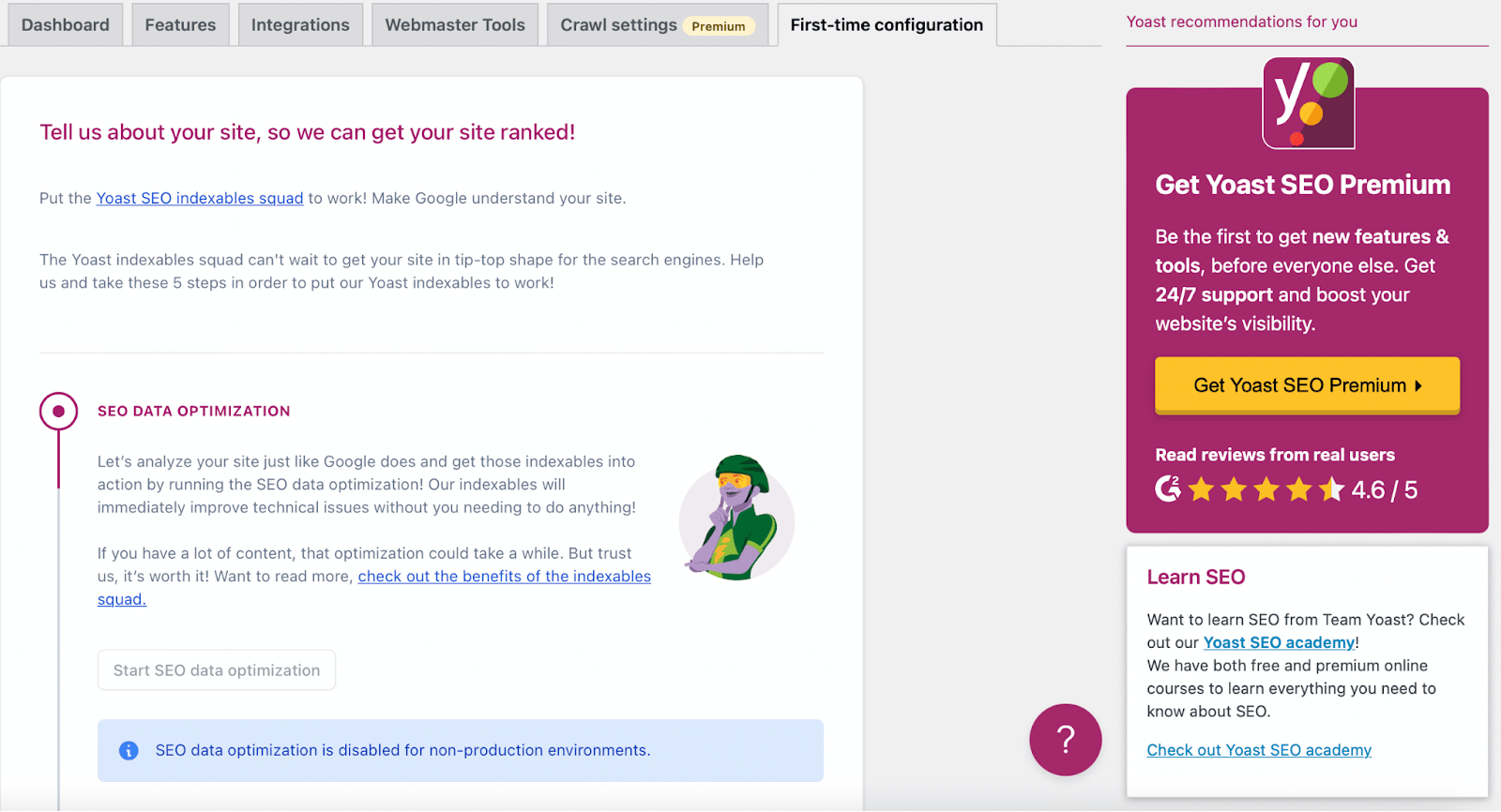
Het is echter belangrijk op te merken dat deze instelling alleen beschikbaar is voor productieomgevingen. Als je website een niet-productieomgeving is, moet je dus gewoon op Continue klikken.
Sectie 2: Site Representation
Kies in het onderdeel Site Representation het type site dat het beste bij die van jou past. Als je site een persoon vertegenwoordigt, gebruik dan het dropdownmenu om de gebruiker te specificeren. Als je site een organisatie vertegenwoordigt, vul dan de bedrijfsnaam in:
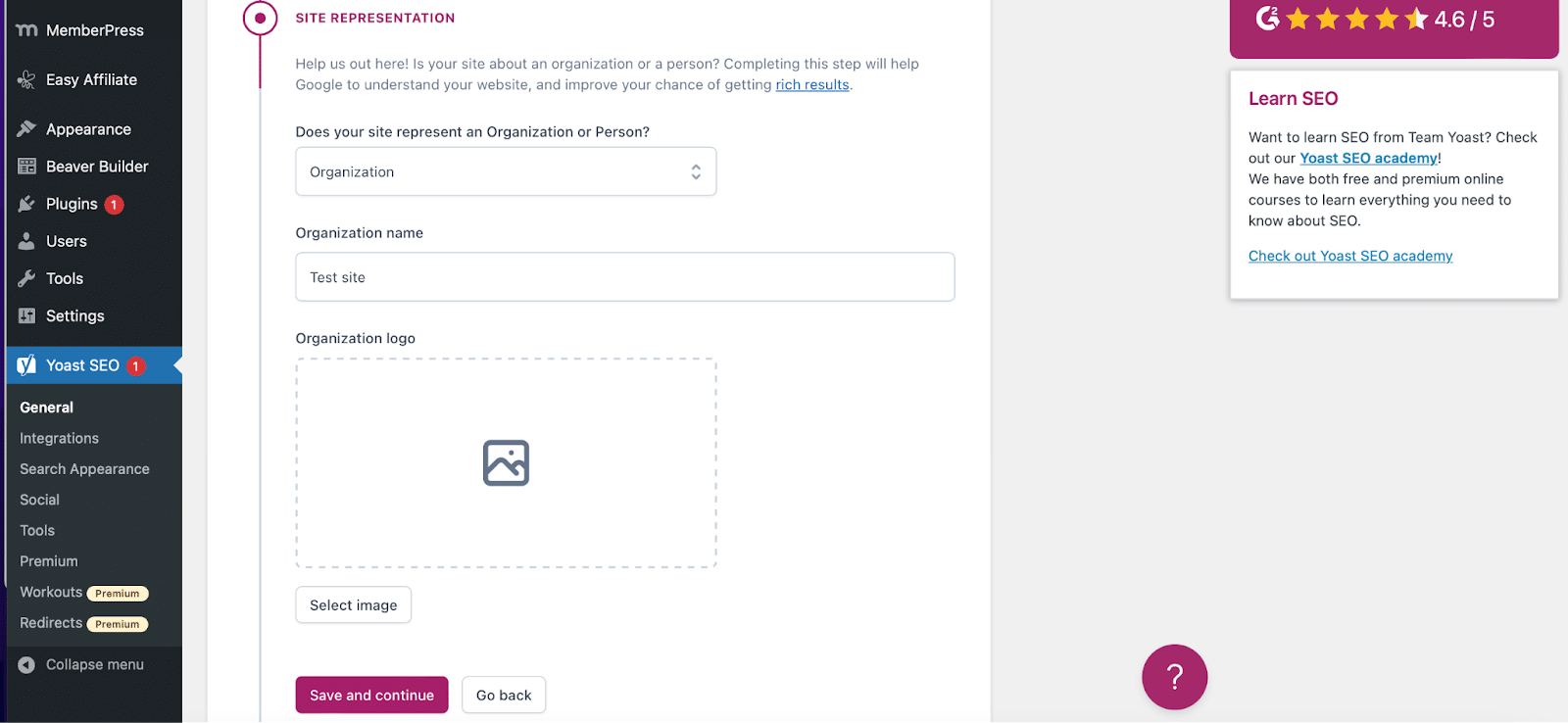
Verderop kun je een bedrijfslogo uploaden vanuit je mediabibliotheek of computer. Dit moet minimaal 112x112px groot zijn. We raden ook aan te kiezen voor een vierkante afbeelding.
Klik dan op Save and continue.
Sectie 3: Social Profiles
Vervolgens kun je alle socialemediaprofielen voor je website invoeren. Als je een website voor een organisatie maakt, zijn dit de socialemediaprofielen van je organisatie:

Als je een individuele gebruiker bent, kun je op je WordPress profielpagina de details bewerken, zoals de sociale profielen, de naam en de beschrijving van de gebruiker.
Je hoeft ze niet allemaal in te voeren – kies vooral de socialemediaprofielen die je actief wilt promoten.
Sectie 4: Personal Preferences
In het onderdeel Personal Preferences kun je bepalen of je wilt dat Yoast SEO je websitegegevens bijhoudt:
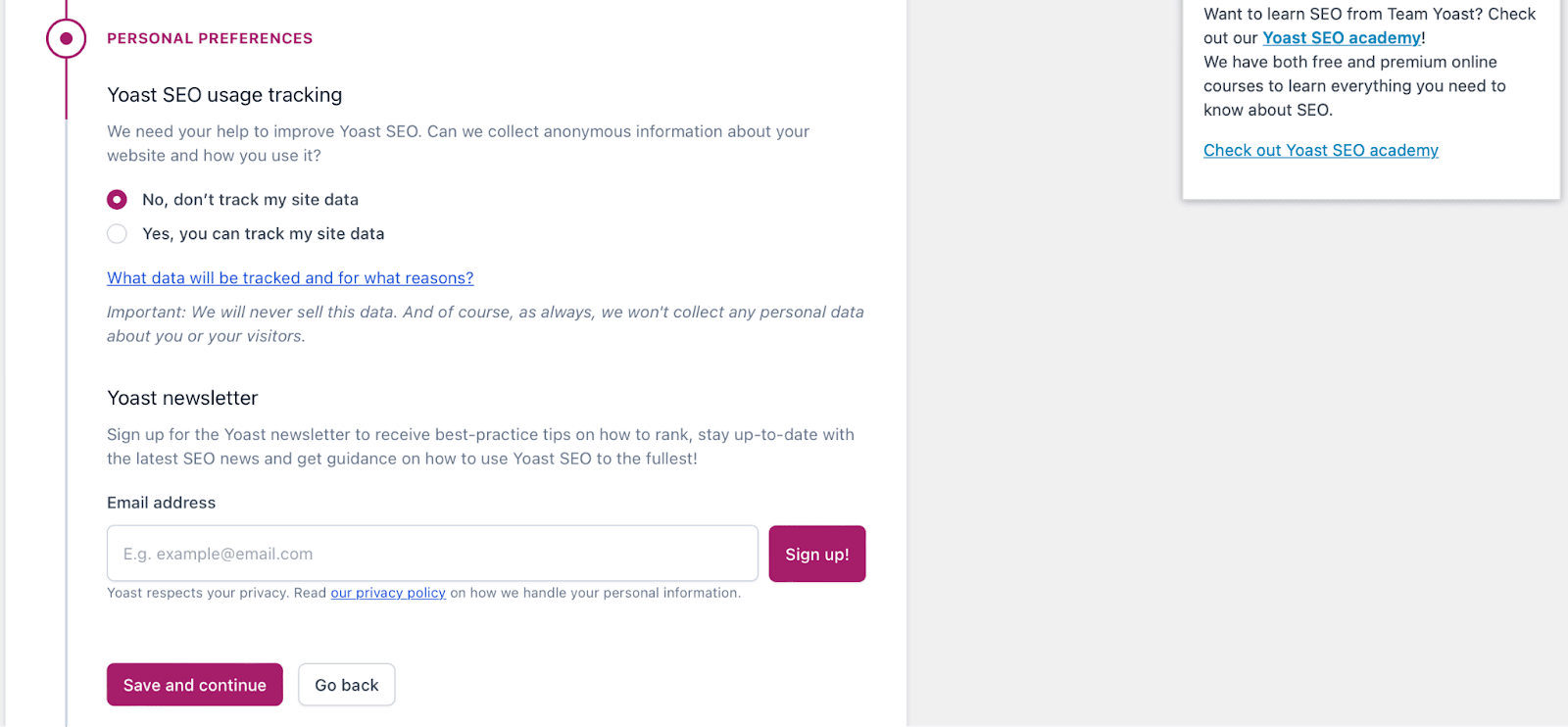
Je kunt je ook inschrijven voor de Yoast nieuwsbrief als je dat wilt.
Sectie 5: Finish Configuration
Tot slot moet je je Yoast SEO configuratie afronden. Hier kun je je ook inschrijven voor het gratis webinar van Yoast.
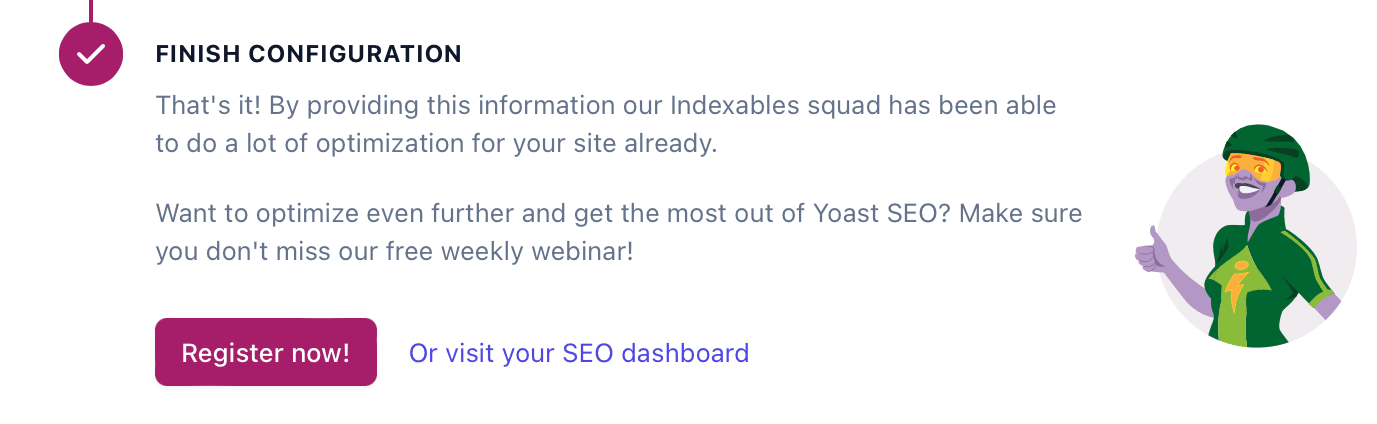
Gefeliciteerd – je hebt zojuist Yoast SEO geconfigureerd! Nu kun je de link volgen om direct in je nieuwe Yoast dashboard te landen.
De Yoast SEO metabox gebruiken
Wat betreft dagelijks gebruik is de Yoast SEO metabox waar je de meeste interactie hebt met de plugin. De metabox helpt je door:
- Je content analyseren op SEO kwaliteit en leesbaarheid
- Instellingen configureren voor hoe je content functioneert in Google en sociale media
De metabox verschijnt onder de WordPress editor (de exacte locatie hangt af van je andere plugins en thema’s):

Als je de nieuwe WordPress blok-editor gebruikt, kun je dit vak ook vinden in de rechterzijbalk.
Het SEO tabblad
Het SEO tabblad gaat vooral over hoe goed je content geoptimaliseerd is voor zoekmachines.
Het eerste gebied in het tabblad Content Optimization is je Focus keyphrase. In de praktijk wil je wat basic zoekwoordenonderzoek doen om een trefwoord of -zin te vinden waar mensen op zoeken.
Vervolgens stop je dat trefwoord in dit vak en Yoast SEO zal je content analyseren om te zien hoe goed je artikel is geoptimaliseerd voor dat specifieke trefwoord:
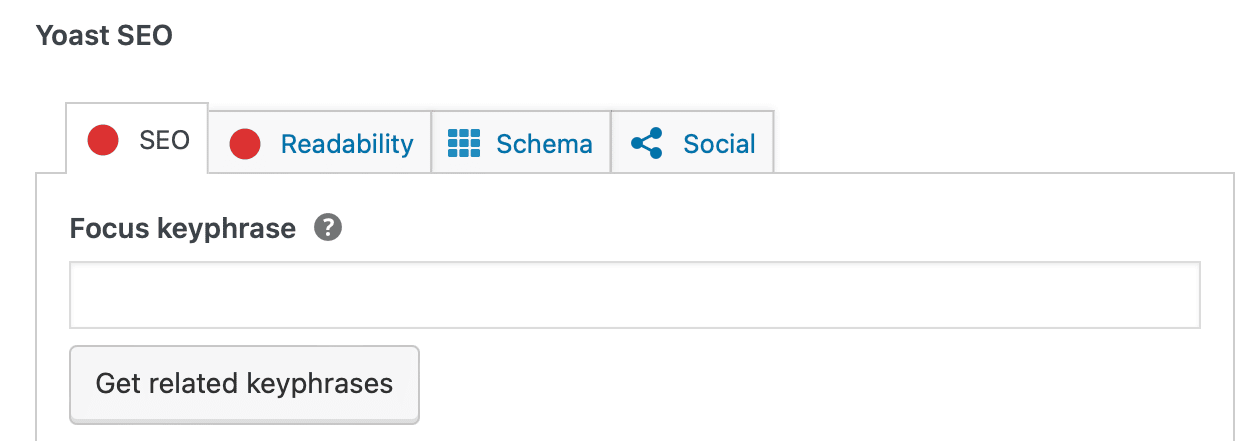
Het is belangrijk om te onthouden dat de Yoast Focus keyphrase je niet helpt om in Google te ranken. Het is slechts een advies om je te helpen je content te optimaliseren.
Daaronder zie je de Google preview. Je kunt dit fragment handmatig bewerken door je SEO titel en meta-omschrijving aan te passen. Je ziet de live preview veranderen terwijl je de informatie bewerkt. Bovendien geeft het groene lampje aan dat je SEO titel een optimale lengte heeft:
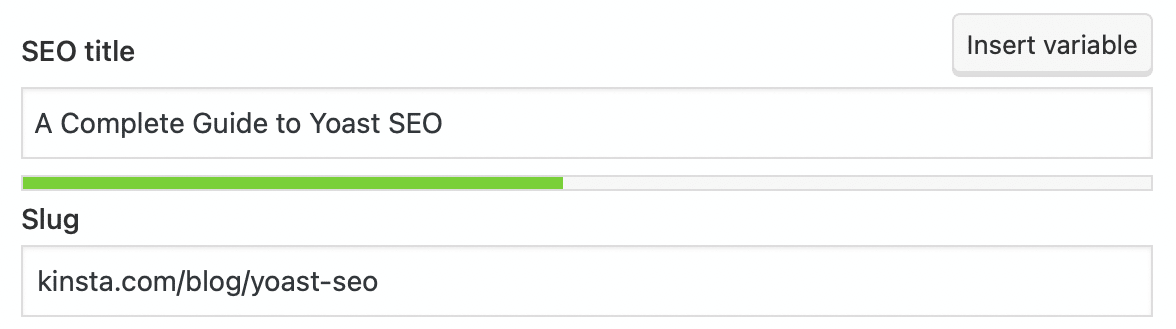
Hier kun je ook een unieke slug voor je artikel invoeren. Dit is de URL waar bezoekers je content kunnen vinden. Onze slug voor dit artikel zou er bijvoorbeeld zo uit kunnen zien: kinsta.com/blog/yoast-seo.
Deze SEO informatie is belangrijk omdat dit is wat er verschijnt in de organische zoekresultaten van Google:

Ook krijg je toegang tot een SEO analyse door het SEO analysis gedeelte uit te vouwen:
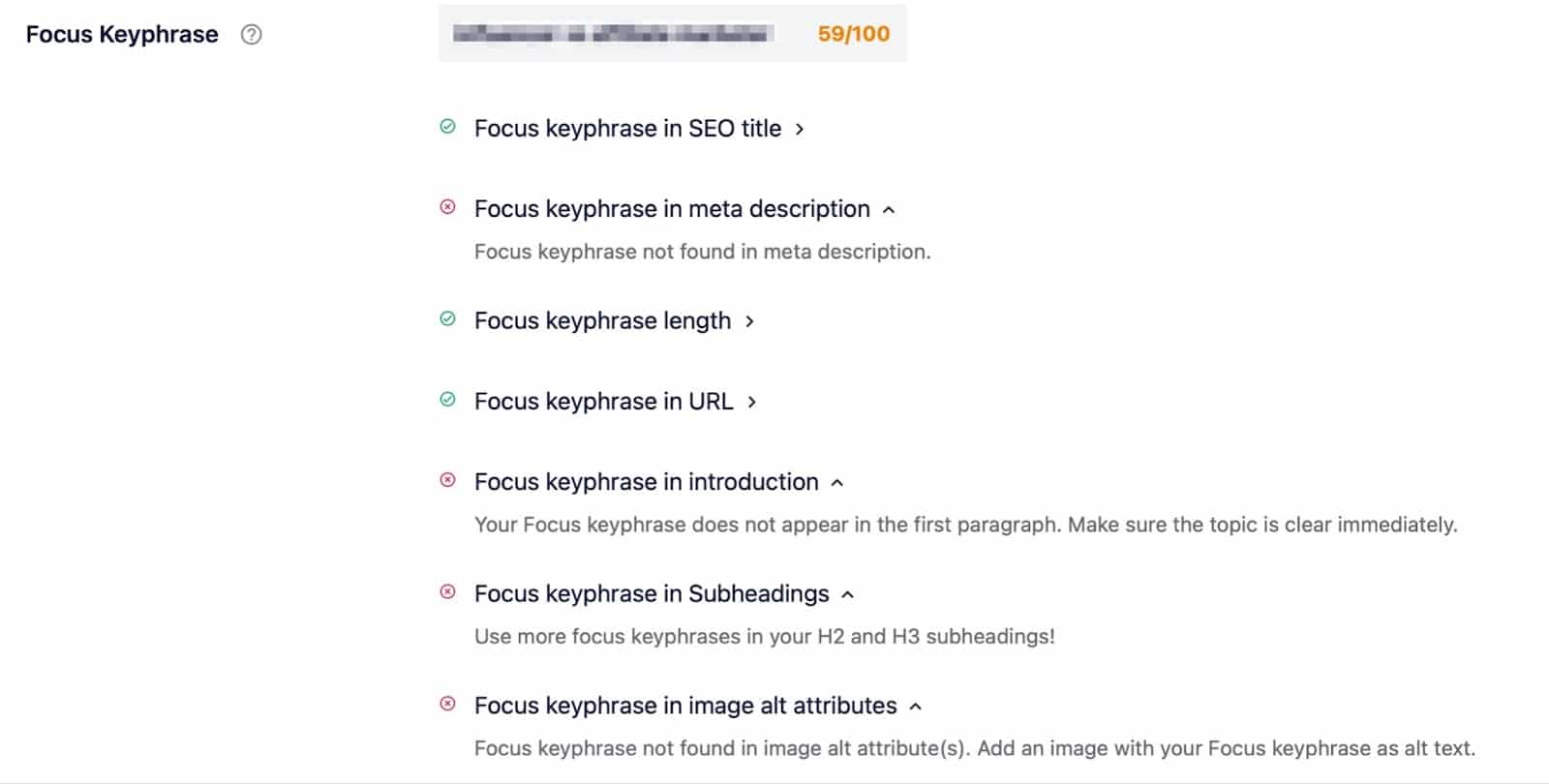
Deze evalueert je content wat betreft SEO. Je krijgt bijvoorbeeld een algemene score voor je artikel. Daarnaast kun je verbeterpunten bepalen aan de hand van de alt-attributen van je afbeeldingen, meta-omschrijving, uitgaande links, trefwoordverdeling, en meer.
Het is belangrijk op te merken dat je met Yoast Premium een premium SEO analyse kunt krijgen, extra trefwoorden kunt instellen en je SEO prestaties kunt bijhouden.
Onder dit gedeelte zie je een tabblad Cornerstone content. Hier kun je kiezen of je het artikel wel of niet wilt aanwijzen als een cornerstone-artikel.
Cornerstone-content is de kern van je website. Het bestaat uit de beste, belangrijkste artikelen op je site; de pagina’s of berichten waarvan je wilt dat ze het hoogst ranken in de zoekmachines. Cornerstone-artikelen zijn meestal relatief lange, informatieve artikelen, die inzichten uit verschillende (andere) blogberichten combineren en alles behandelen wat belangrijk is over een bepaald onderwerp.
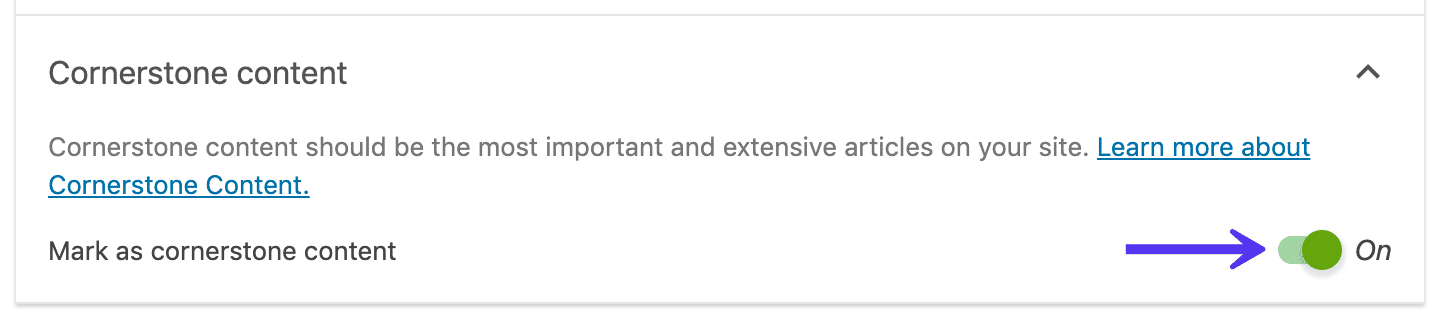
Kies met andere woorden alleen je beste content en berichten/pagina’s – en die je ook af en toe bijwerkt – als cornerstone content. Je kunt gemakkelijk sorteren op je cornerstone-content in de lijsten met berichten en pagina’s.

Meestal zul je nooit naar het tabblad Advanced kijken. Maar je kunt het gebruiken om:
- Voorkomen dat Google dit specifieke stuk content indexeert. Of met andere woorden: zoekmachines toestaan of verbieden om het in de zoekresultaten te tonen.
- Verbieden zoekmachines om links op je pagina’s te tracken.
- Geven van een canonieke URL op om dubbele content te voorkomen.
- Regelen van het verschijnen van breadcrumbs op je pagina’s.
Als je geïnteresseerd bent in het wijzigen van een van deze standaardinstellingen, open dan dit tabblad:
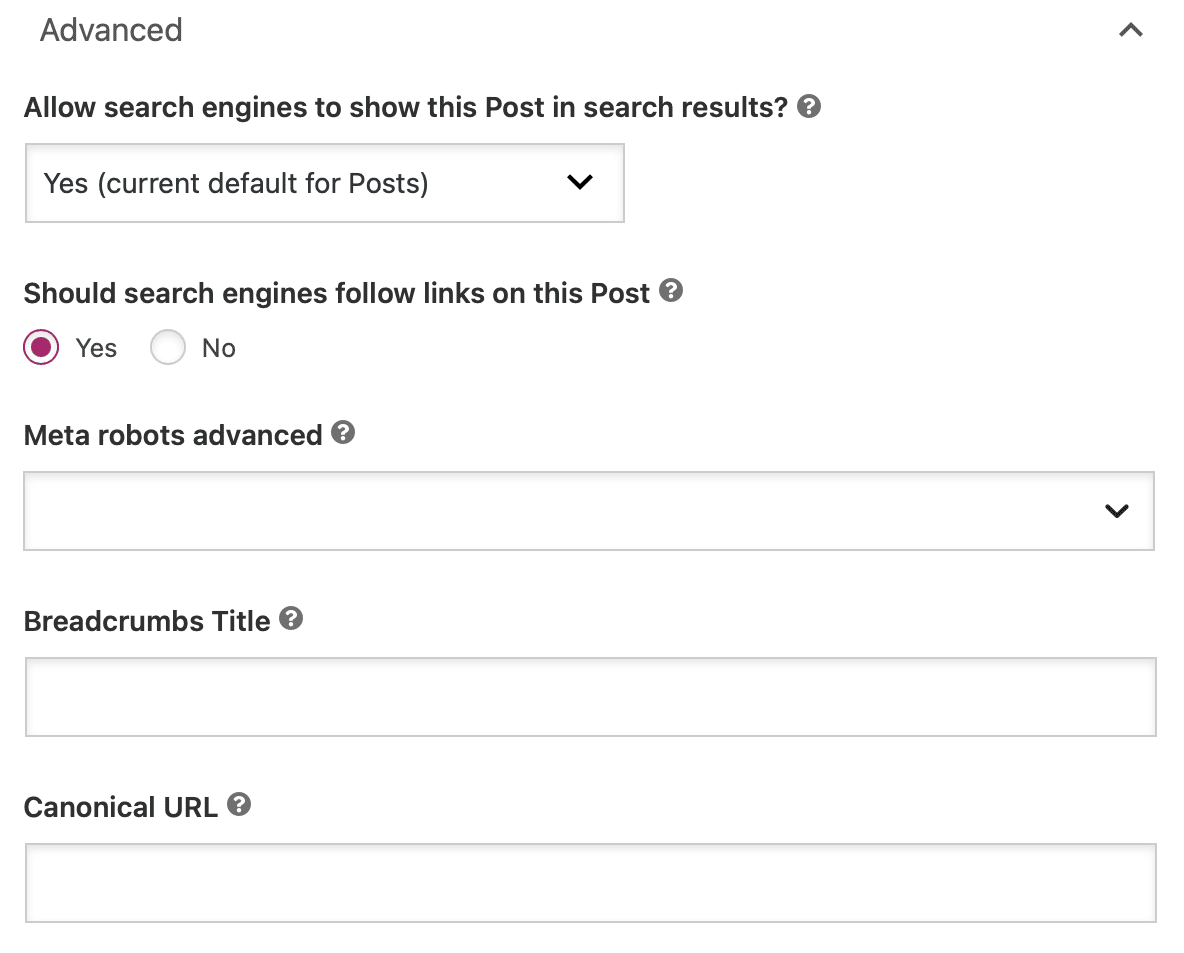
Als je de Breadcrumbs Title features wilt gebruiken, moet je ervoor zorgen dat breadcrumbs ingeschakeld zijn bij je actieve thema.
Het tabblad Readability
In het onderdeel Readability analysis probeert Yoast SEO hetzelfde concept rond SEO toe te passen op mensen. In wezen probeert het dus te meten hoe leesbaar je inhoud is voor menselijke bezoekers en doet dan enkele suggesties om je content te verbeteren.
Deze suggesties zijn niet perfect – dus heb niet het gevoel dat je een topscore moet halen. Maar ze zijn zeker een goede leidraad:
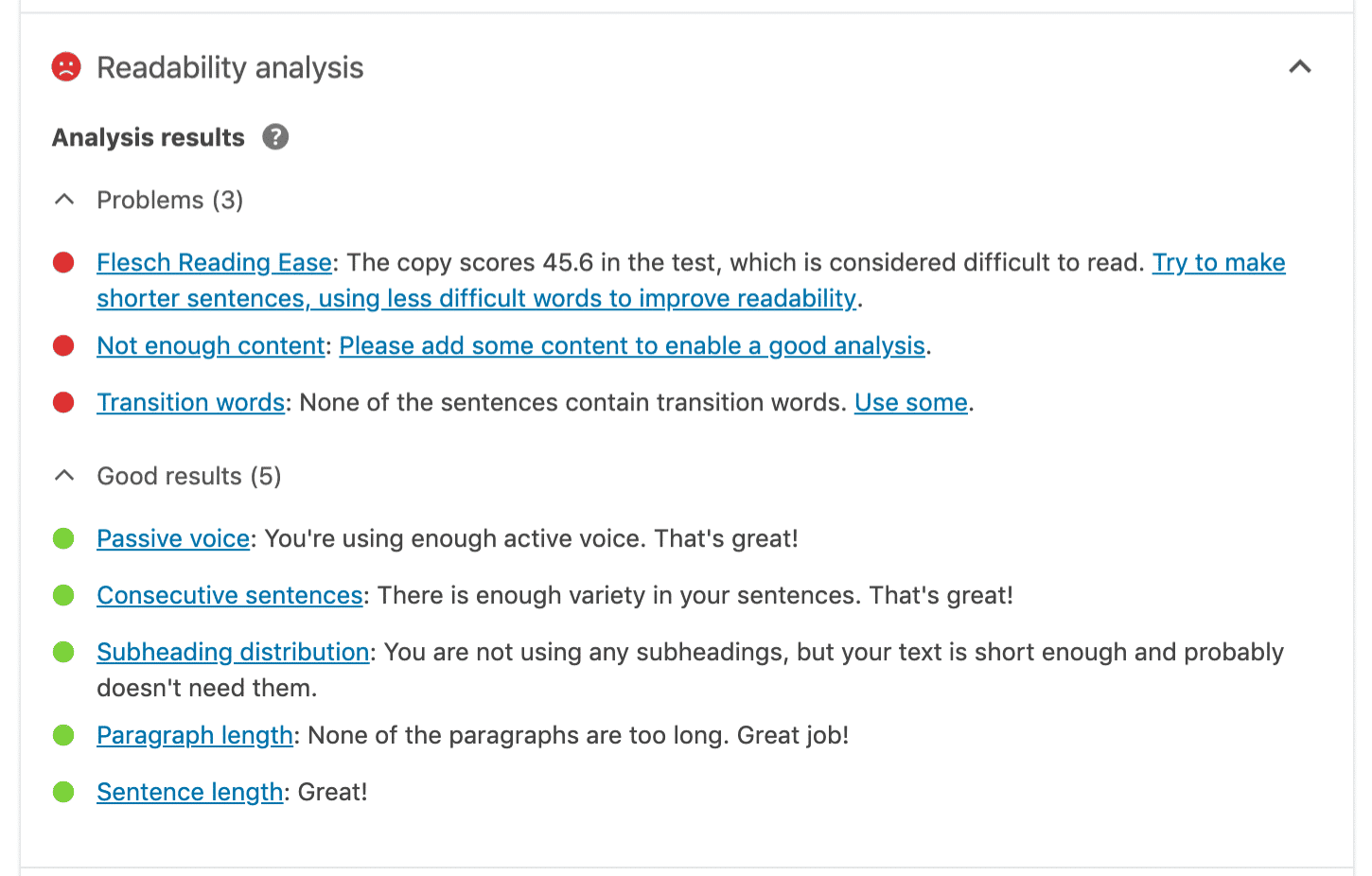
Zoals je kunt zien, geeft Yoast (en zoekmachines) de voorkeur aan content die de actieve gebruikt, stukken tekst opbreekt met tussenkopjes en paragrafen en zinnen kort houdt.
Je zult ook merken dat je, terwijl je aan je bericht/pagina werkt, een groen, oranje of rood lampje bovenaan je scherm ziet:

Dit geeft je een snel overzicht van je leesbaarheidsscore en je SEO analyse. Dit is vooral handig omdat het in real time wordt bijgewerkt.
Het tabblad Social
In het tabblad Social kun je handmatig instellen hoe je content eruit zal zien als die gedeeld wordt op Facebook of Twitter:
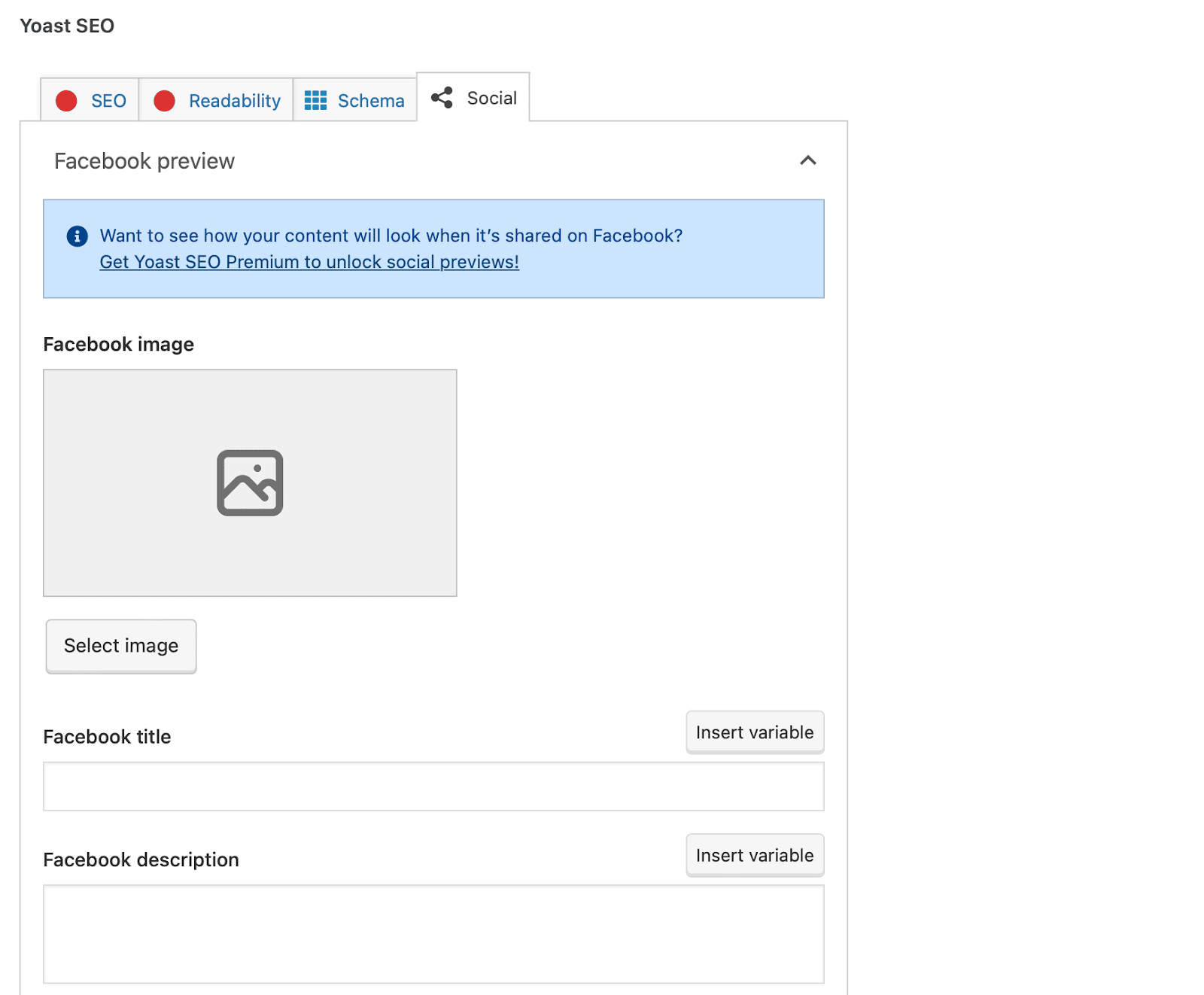
Dit is de informatie die een sociaal netwerk automatisch genereert wanneer een URL wordt gedeeld:
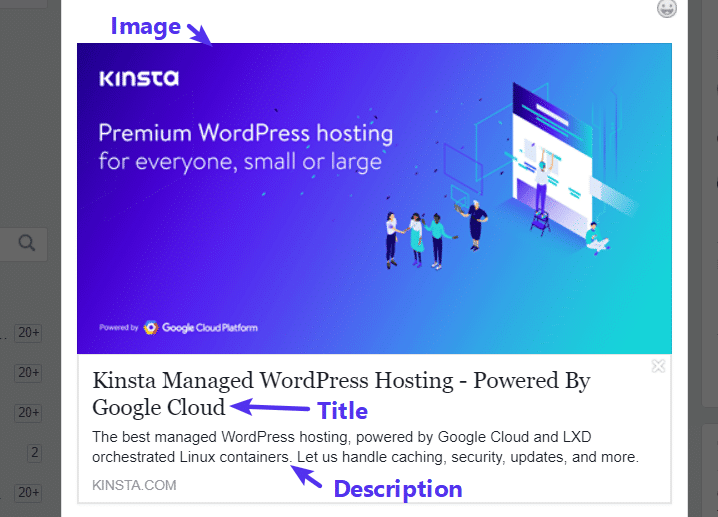
Meestal hoef je deze informatie niet handmatig te configureren voor elk artikel, omdat Yoast het automatisch genereert op basis van:
- Je SEO titel
- De uitgelichte afbeelding van je content
Maar als je die standaardinstellingen wilt overschrijven, doe je dat hier.
Houd er wel rekening mee dat je Yoast Premium nodig hebt om previews van je socialmediacontent te kunnen zien.
Het Schema tabblad
Het Schema tabblad is een nieuwe toevoeging aan Yoast SEO en is bedoeld om zoekmachines te helpen je content beter te begrijpen.
Je kunt zoekmachines bijvoorbeeld specifiek vertellen welk type pagina je hebt gemaakt, zoals een standaardbericht, een Over pagina, een Kassa pagina, en meer:
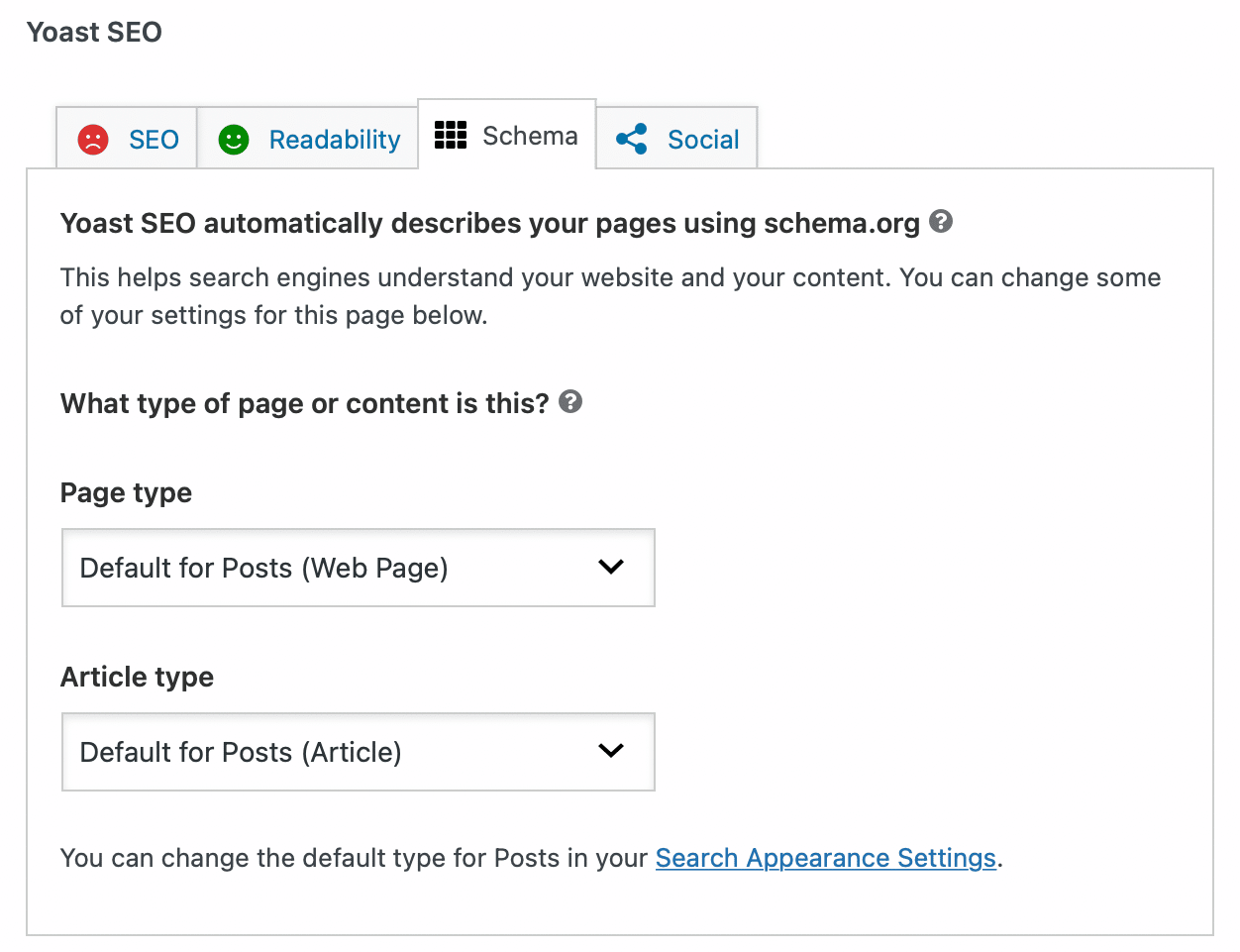
Sterker nog, je kunt zelfs een Article type selecteren met behulp van het dropdownmenu. Zo kun je laten weten of je bericht een blogbericht, een verslag, een nieuwsartikel, of iets anders is.
Het Yoast SEO dashboard verkennen
Nu je Yoast SEO geconfigureerd hebt en de metabox begrijpt, is het tijd om eens te kijken naar het dashboard.
Op de hoofdpagina van het Dashboard word je gewaarschuwd voor mogelijke SEO problemen op je site:
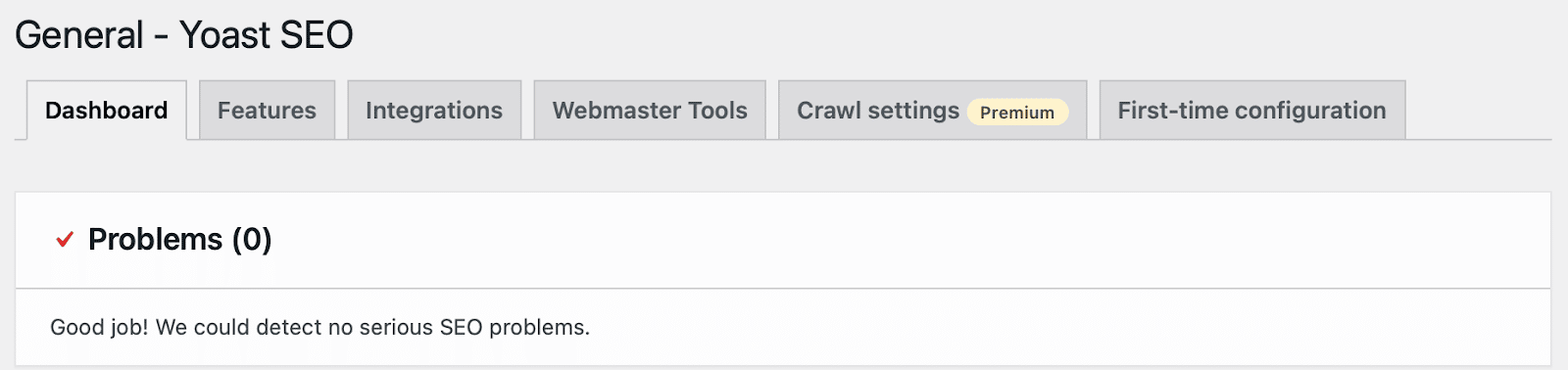
Yoast zal instructies geven over hoe je deze problemen kunt oplossen. Je kunt de melding altijd weghalen als je ze niet wilt aanpakken.
Tabblad Features
Het tabblad Features is wat interactiever dan het vorige tabblad. Hier kun je specifieke features van Yoast SEO in- of uitschakelen.
Als je bijvoorbeeld de Readability analysis in de Yoast SEO metabox niet nuttig vindt, kun je die hier uitschakelen:
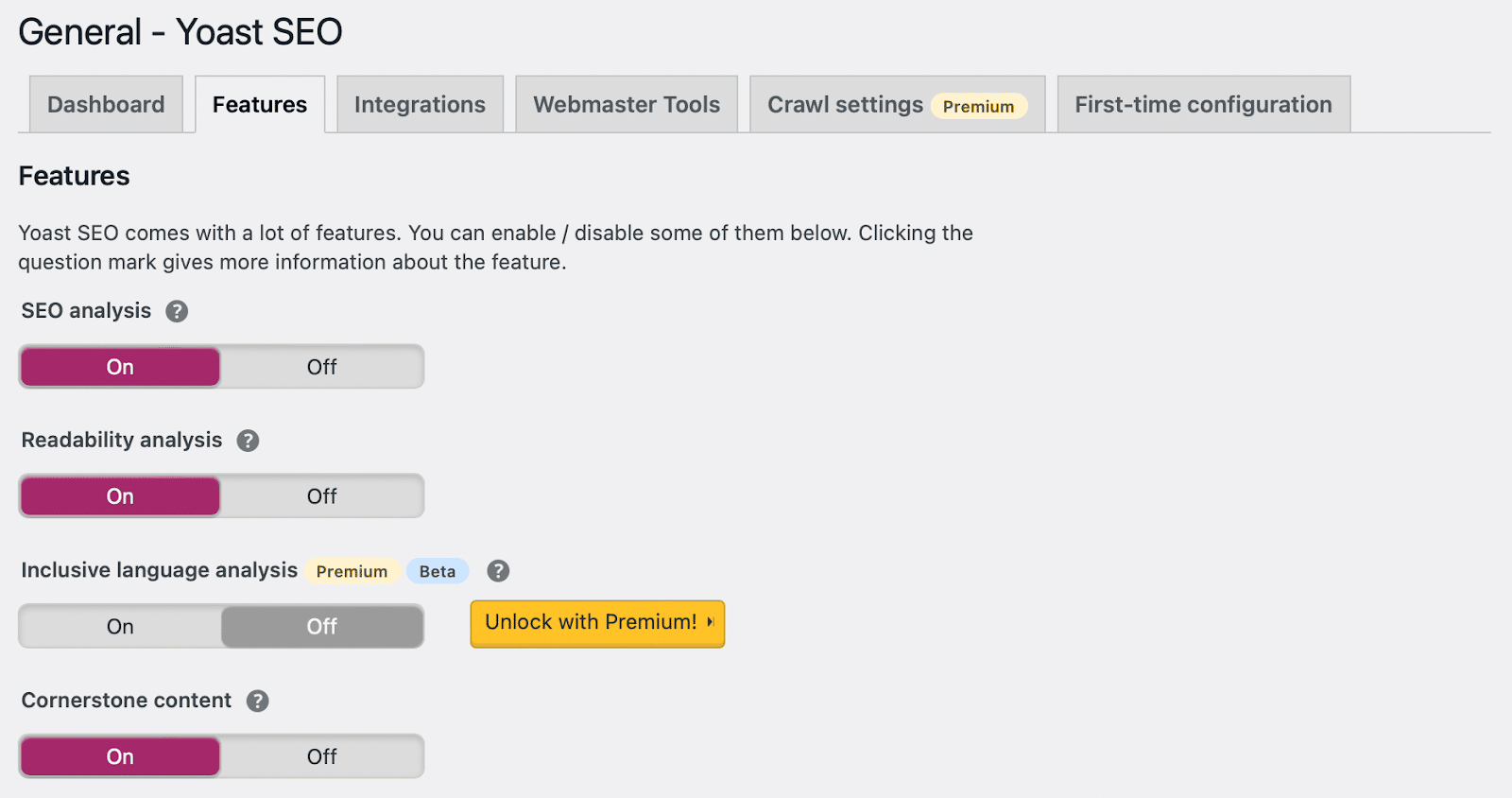
Hier kun je ook de beveiliging voor auteurs in-/uitschakelen. In het geavanceerde gedeelte van de Yoast SEO metabox kan een gebruiker berichten uit de zoekresultaten verwijderen of de canonical wijzigen.
Dit zijn dingen waarvan je misschien niet wilt dat een auteur ze doet. Daarom kunnen standaard alleen redacteuren en beheerders dit doen. Door de schuifknop op “Off” te zetten kunnen alle gebruikers deze instellingen wijzigen.
Op zoek naar je XML sitemaps? Yoast SEO kan je helpen automatisch een XML sitemap te genereren die je kunt indienen bij zoekmachines.
Tabblad Integrations
Als je het Yoast Integrations tabblad bezoekt, word je doorverwezen naar een aparte Integrations pagina:
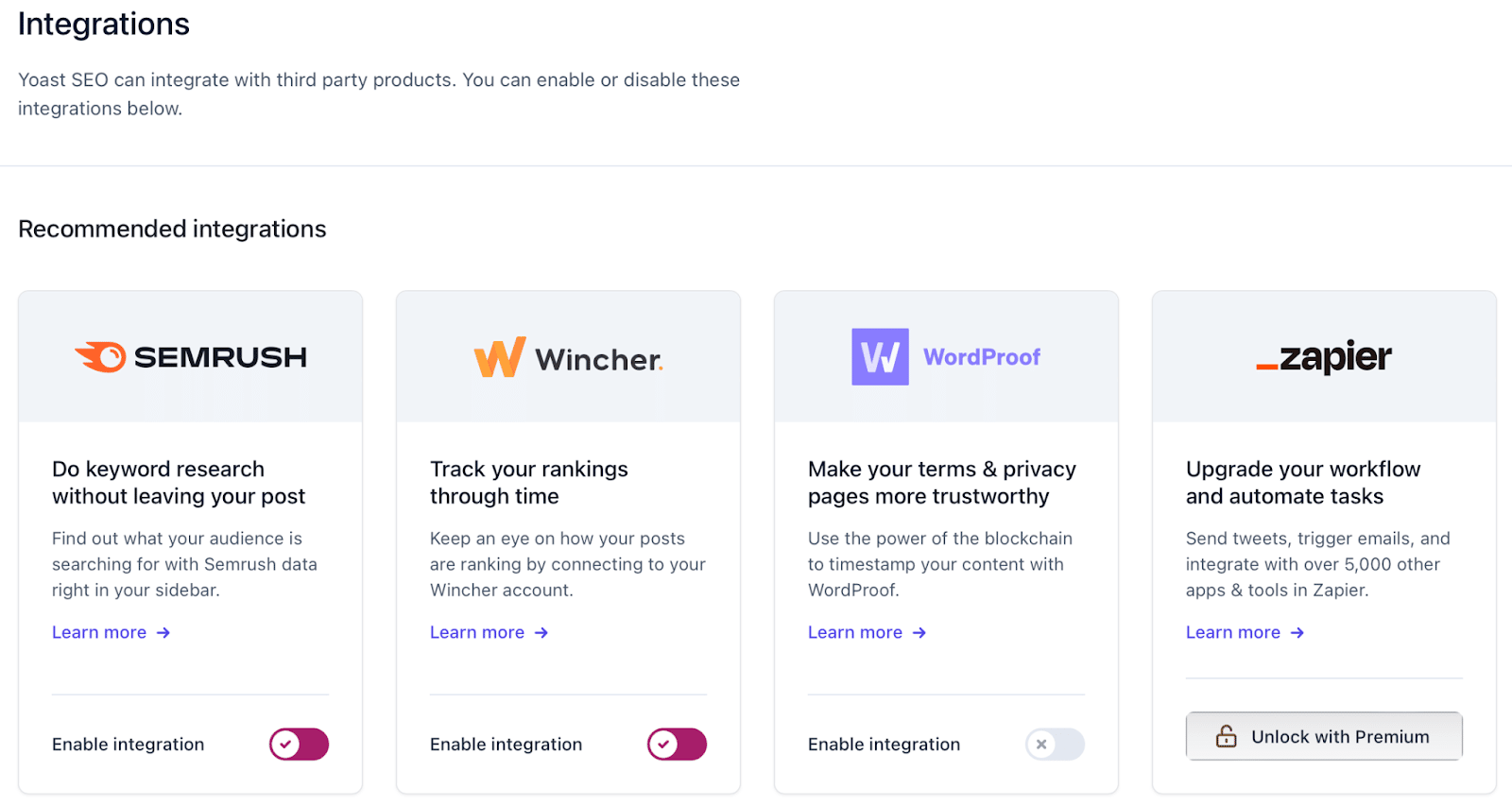
Sommige van deze integraties zijn alleen beschikbaar met Yoast Premium, zoals Zapier en WooCommerce. Maar degenen die wel toegankelijk zijn, zoals SEMrush en Jetpack, kun je inschakelen met de schuifregelaar.
Tabblad Webmaster Tools
In dit tabblad kan Yoast SEO je helpen je site te verifiëren bij verschillende webmastertools van zoekmachines:
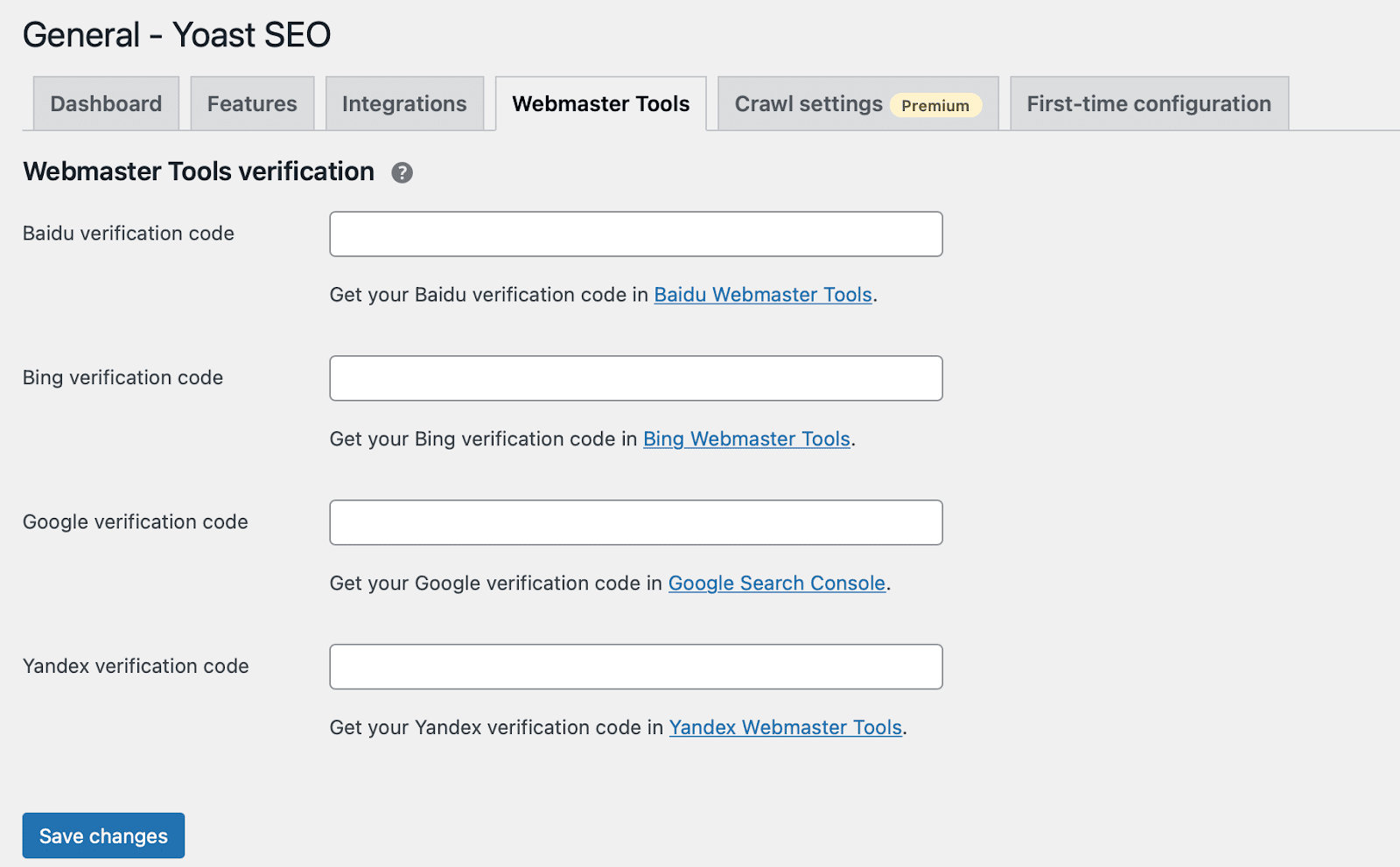
De huidige lijst bevat Baidu, Bing, Google en Yandex.
Naast je Webmaster Tools zie je een tabblad Crawl settings. Dit is alleen beschikbaar met Yoast Premium en stelt je in staat het crawlen van je site efficiënter te maken. Je kunt bijvoorbeeld REST API links, generator-tags, reactiefeeds onder berichten en meer verwijderen.
Tot slot kun je overschakelen naar het tabblad First-time configuration om de configuratiewizard opnieuw te bezoeken:
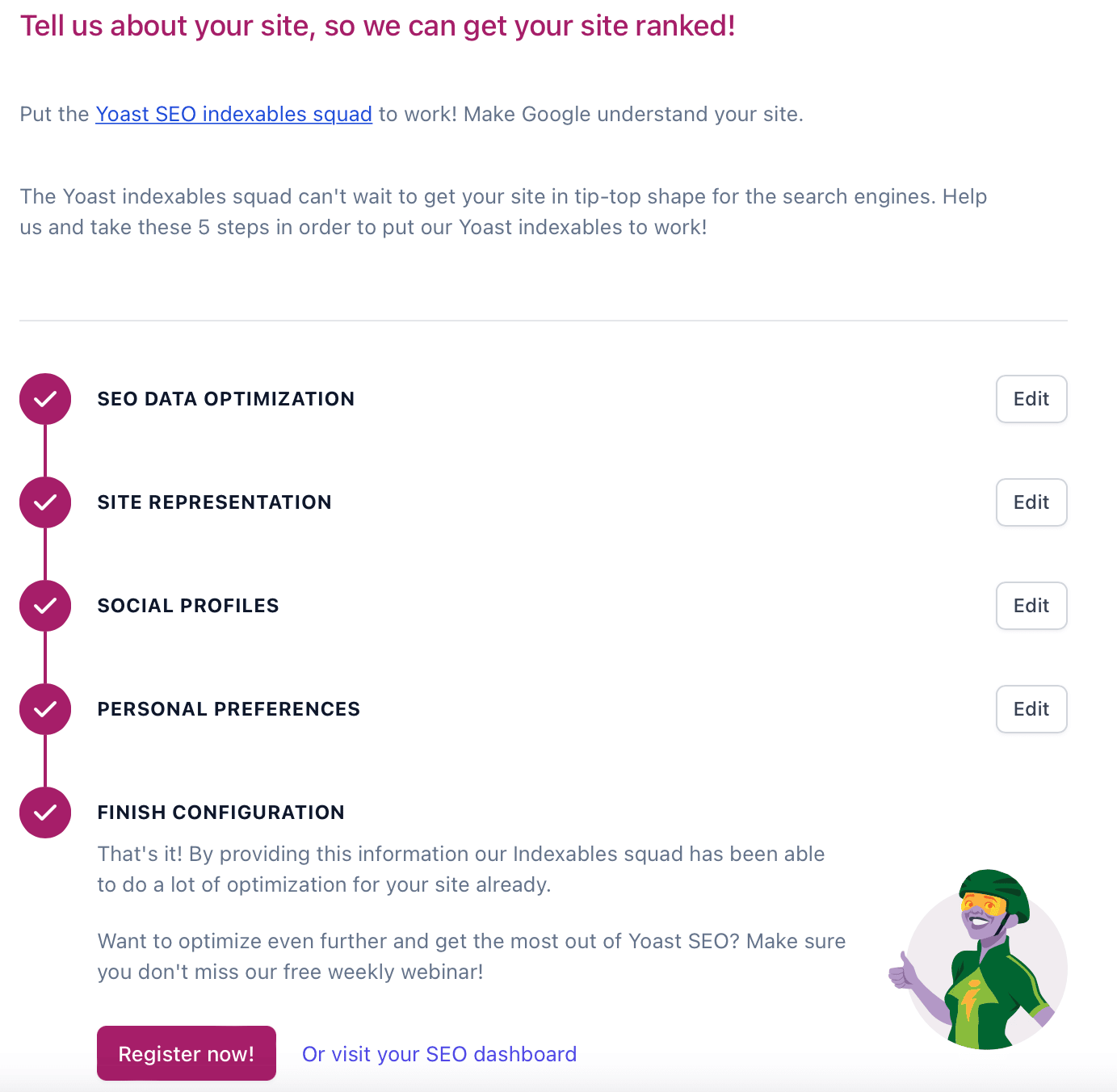
Hier kun je teruggaan naar je instellingen om je persoonlijke voorkeuren bij te werken, je siterepresentatie te bewerken, en te beginnen met de SEO data-optimalisatie van je site.
De meer geavanceerde gids voor Yoast SEO
Gefeliciteerd! Op dit punt zou je een behoorlijk goed begrip moeten hebben van hoe je de kerninstellingen en features van Yoast SEO gebruikt.
Maar waar we hierboven de Yoast General sectie en de Integrations sectie hebben verkend, kun je in je Yoast sidebar zien dat er ook andere secties van Yoast bestaan:
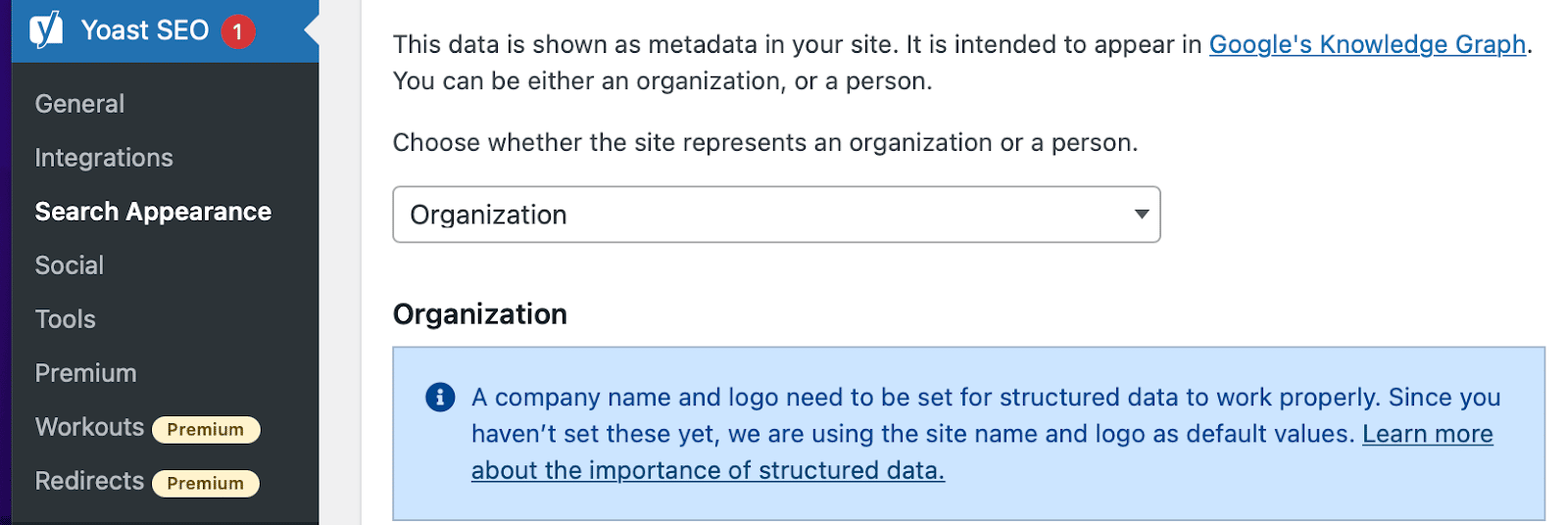
We nemen je in de volgende paragraaf mee door de resterende Yoast SEO instellingen.
Search Appearance opties
Moet je de Knowledge Graph & schema.org gegevens bewerken? Misschien heb je hiervoor niet de configuratiewizard gebruikt. Geen nood, want je hebt hier toegang toe in het Search Appearance gebied.
Klik op het tabblad General om je organisatie- en/of persoonsgegevens te bewerken:
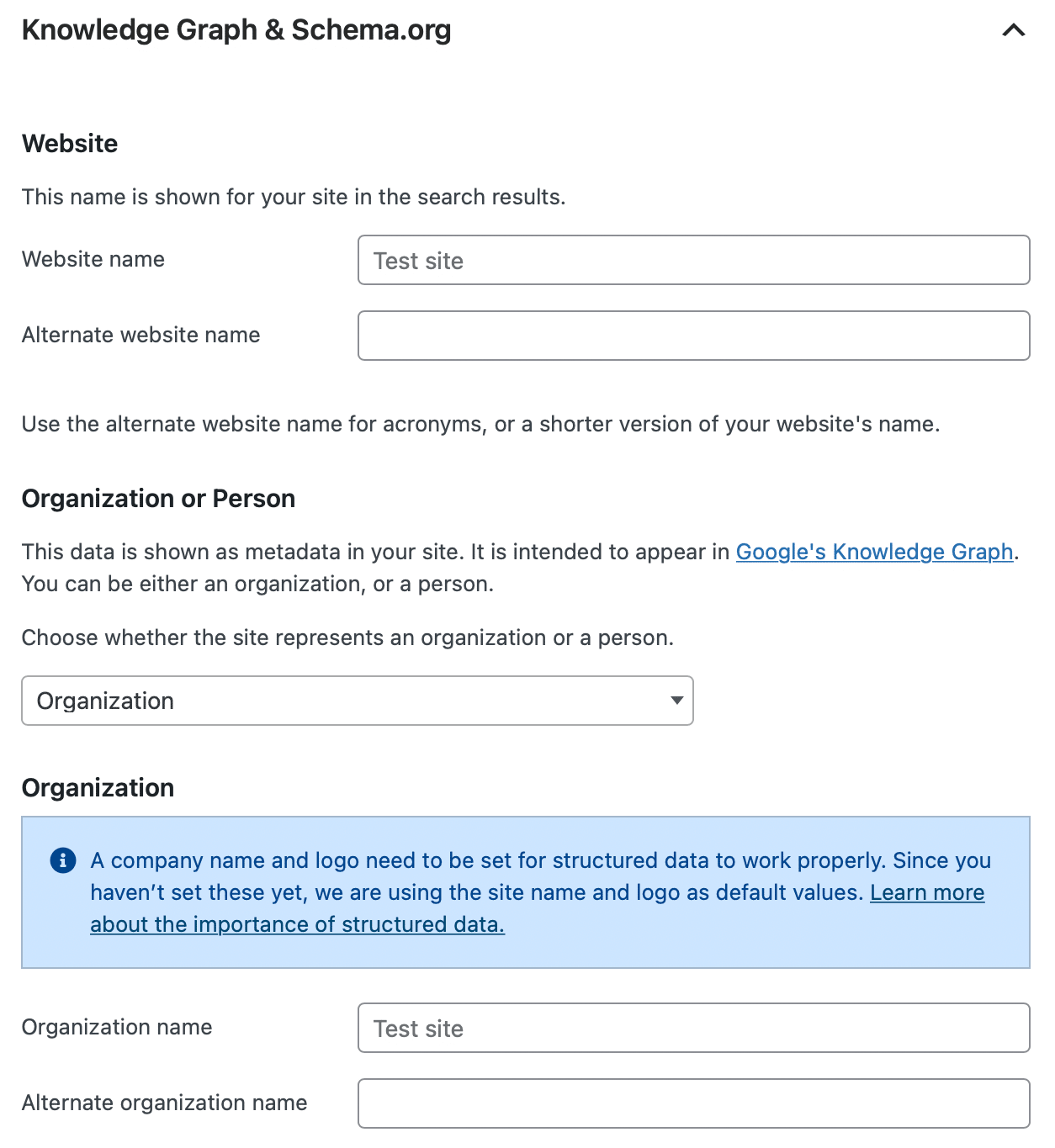
Vanaf 2019 ondersteunt Yoast SEO versie 11+ meer structured data dan ooit tevoren. Het wordt als JSON-LD toegevoegd aan de code van je site en ondersteunt Organisation, Person, WebSite, WebPage en Article schema.
Je kunt je WordPress site testen met de Google Structured Data Testing Tool:
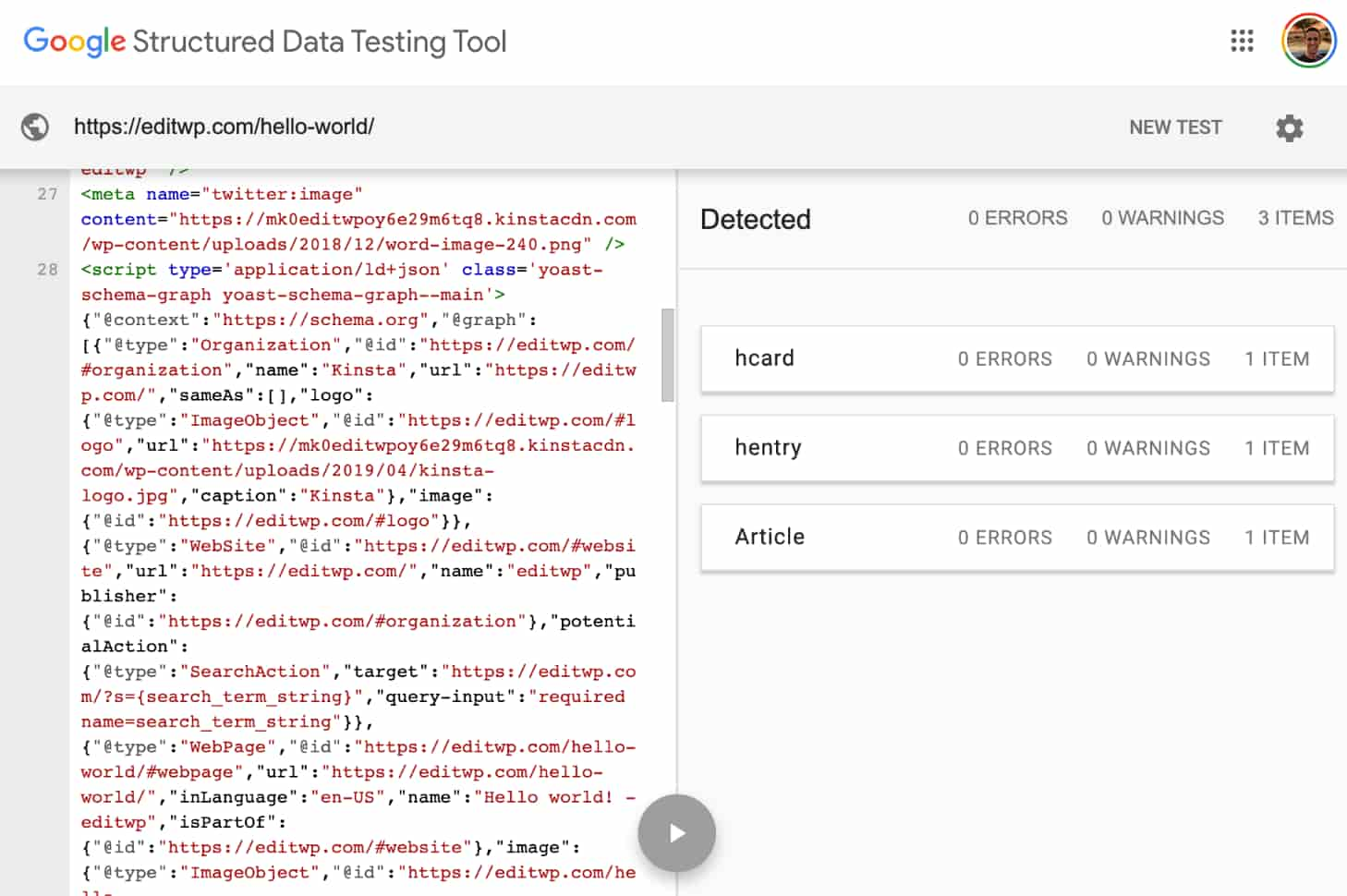
Search Appearance biedt verder een aantal geweldige manieren om veel van je on-page SEO te automatiseren.
Onder Content Types kun je met Yoast SEO templates instellen voor de SEO titels en meta-omschrijvingen voor al je:
- Berichten
- Pagina’s
- Lidmaatschappen
- Quizzen
- Cursussen
- Lessen
- Producten
- Aangepaste berichttypes
- Taxonomieën
- Aangepaste taxonomieën
- Archiefpagina’s
Je kunt dit doen door de juiste sectie uit te vouwen. Zo ziet bijvoorbeeld de sectie Post eruit:
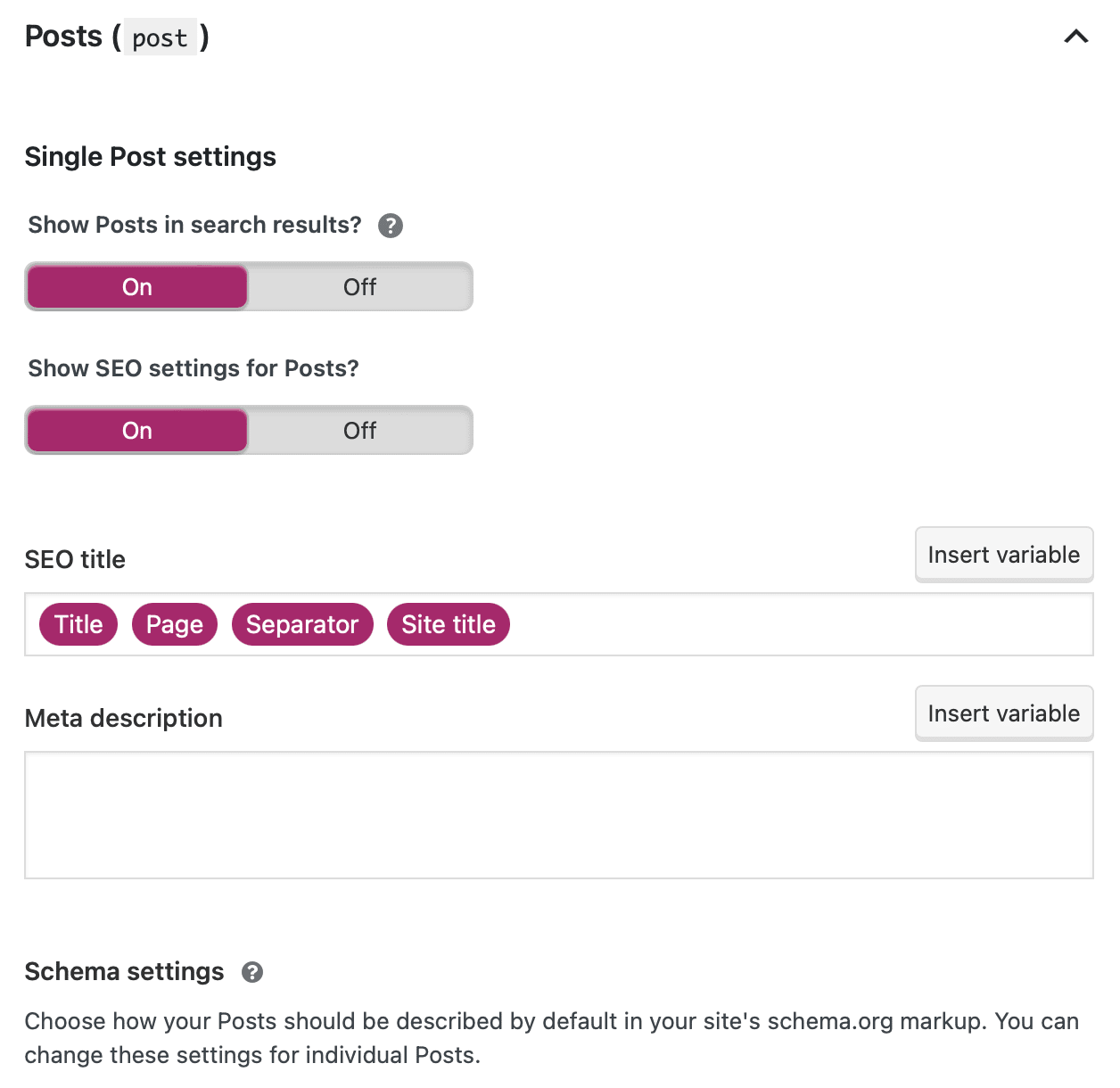
Wat dit zo krachtig maakt is dat je een breed scala aan variabelen kunt gebruiken om dynamisch informatie in te voegen die in aangepaste velden zit.
Klik gewoon op Insert variable om een paar van de meest voorkomende variabelen te openen:
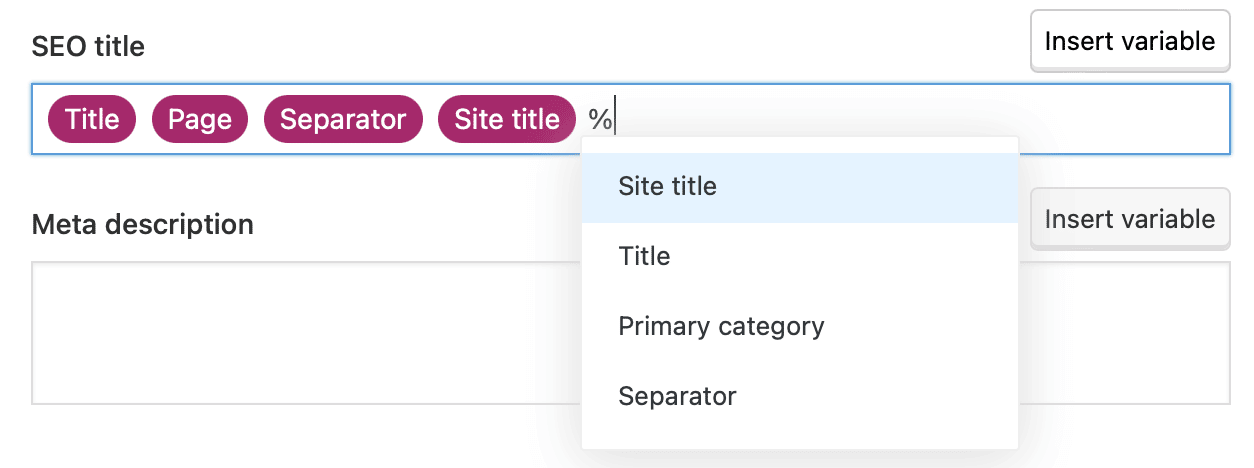
Binnen dit gebied kun je ook noindex-tags regelen voor specifieke typen content. Als je iets noindex maakt, zal Google dat type content niet indexeren in de zoekresultaten. Dit is krachtig een krachtige tool, dus gebruik hem voorzichtig. Verander de standaardinstellingen alleen als je weet wat je doet en wat de gevolgen zijn.
Ondertussen kun je in Content types bepalen of de Yoast SEO metabox wel of niet moet verschijnen voor specifieke soorten content.
Tabblad Taxonomies
Als je naar het tabblad Taxonomies gaat, kun je een aantal coole dingen doen om de permalinks van je site opgeruimd te houden:
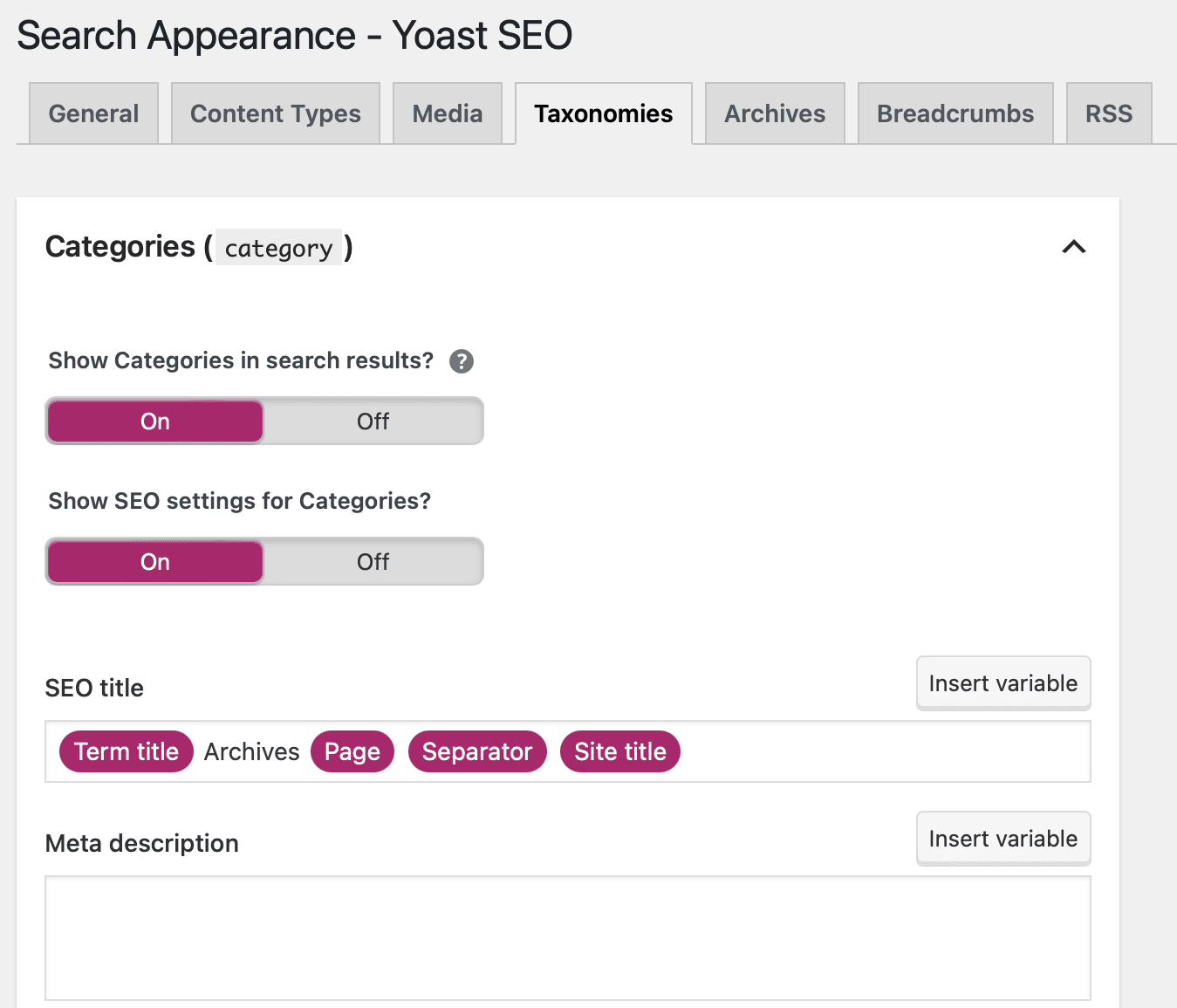
Een van de handigste features is de optie om de categorieslug uit je URL’s te verwijderen.
Tabblad Archives
Met het tabblad Archives kun je auteursarchieven in de zoekresultaten uitschakelen. Bovendien kun je archieven voor auteurs zonder berichten in zoekmachines (niet) tonen en de manier waarop je auteursarchieven worden weergegeven bewerken:
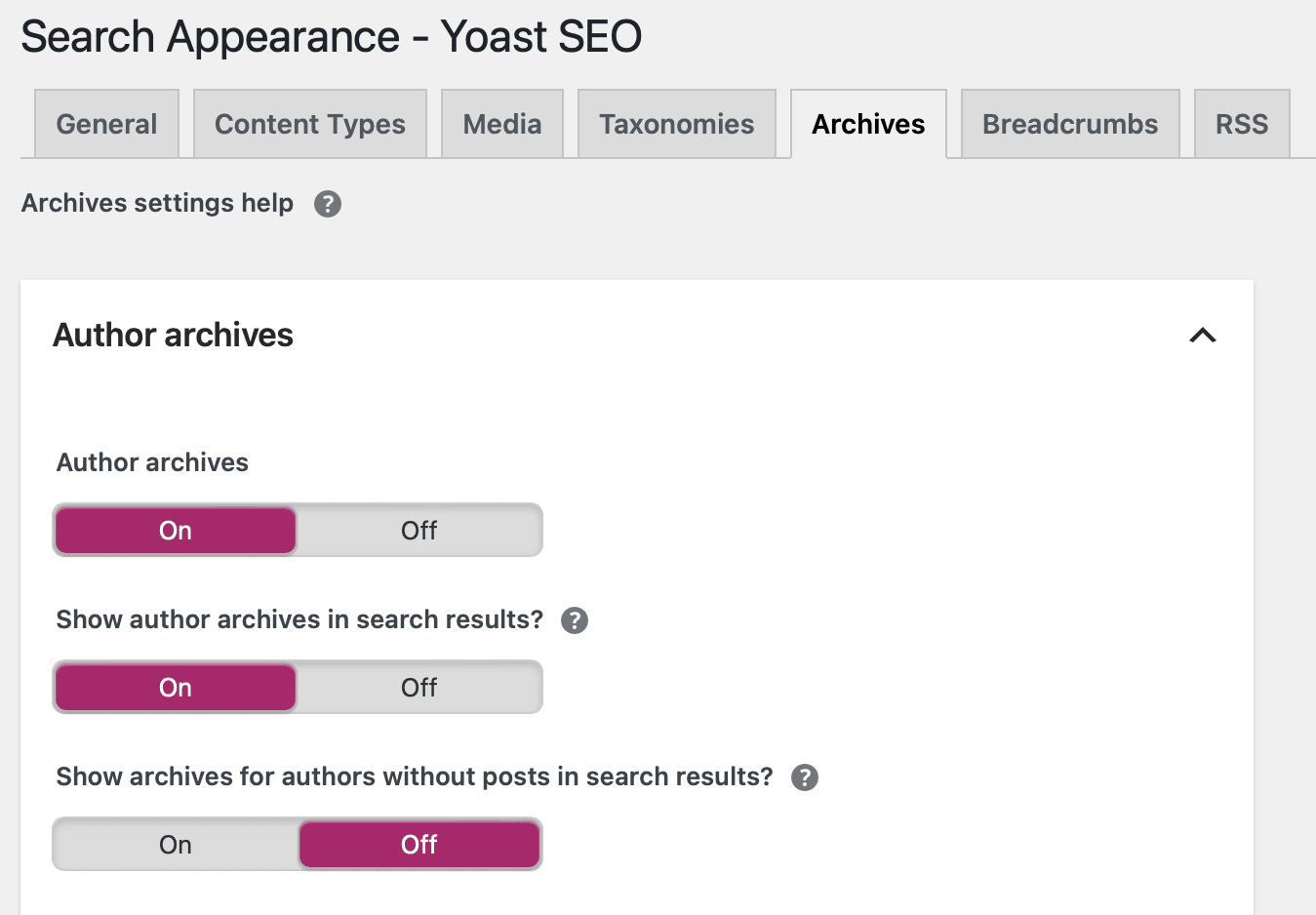
Als je verder naar beneden scrolt, kun je bepalen of de publicatiedatum van een blogpost wel of niet in de Google zoekresultaten moet worden getoond:
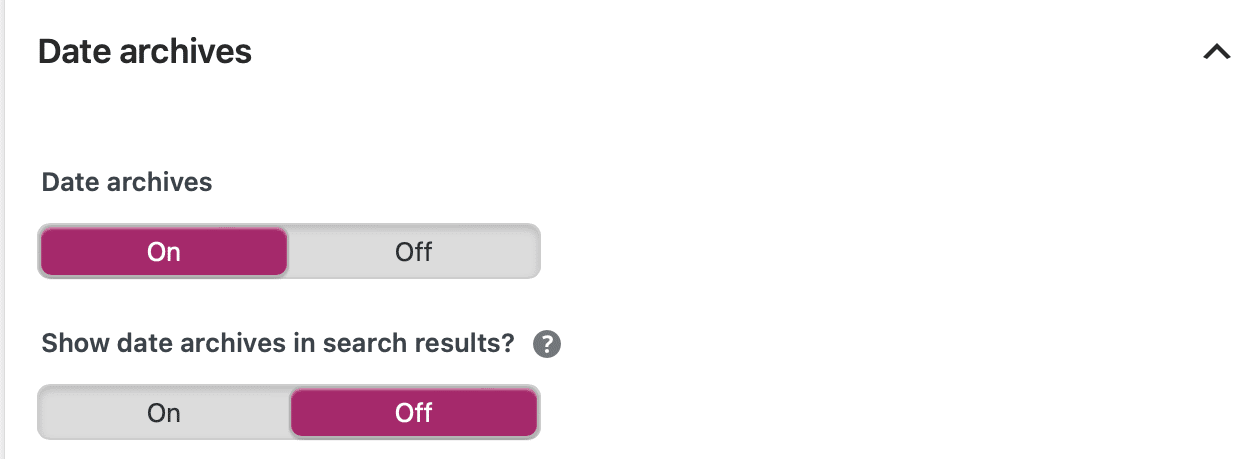
Als je evergreen content publiceert, moet je dit uitgeschakeld laten. Maar als je nieuws of andere tijdgebonden content publiceert, is het een goede optie.
Tabblad Breadcrumbs
Breadcrumbs zijn een navigatiefeature die er zo uitziet:

Ze worden algemeen beschouwd als een positief element om gebruikers te helpen navigeren op je site.
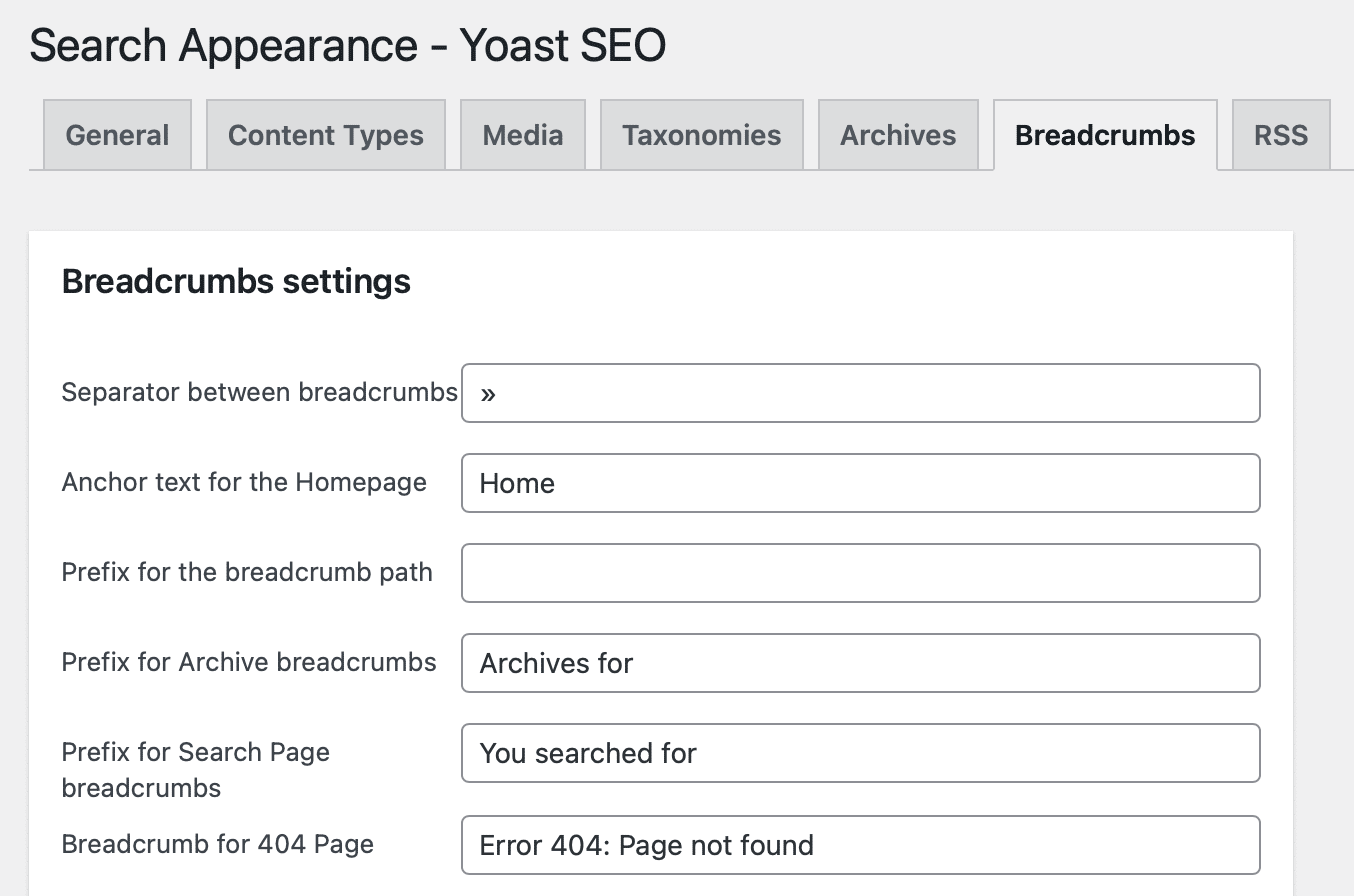
In het tabblad Breadcrumbs kun je ze via Yoast SEO inschakelen en configureren hoe ze op je pagina’s worden weergegeven:
Als je naar de onderkant van deze sectie scrolt, kun je breadcrumbs voor je thema inschakelen. Dit zal echter niet gelden voor breadcrumbs die zijn ingevoegd via een widget of een shortcode:
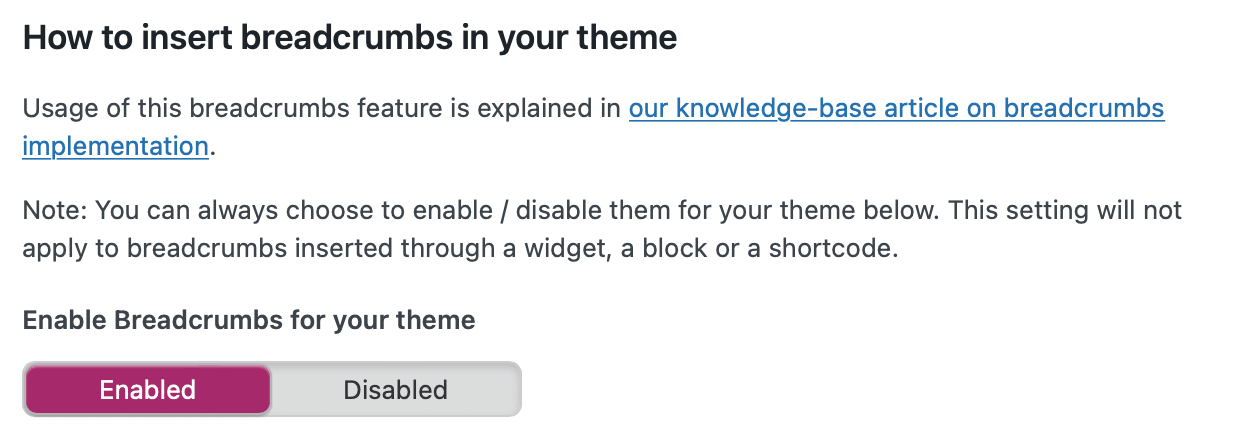
Andere keren moet je misschien een klein stukje code toevoegen aan je thema om de breadcrumb-feature goed te laten werken. Je kunt direct Yoast raadplegen voor meer informatie over SEO breadcrumbs.
Tabblad RSS
Tenslotte kun je met het tabblad RSS extra content voor of na je bericht invoegen in je RSS feed. Je kunt ook enkele variabelen gebruiken om dynamisch informatie in te voegen, zoals een link naar je blog voor een goede citatie:
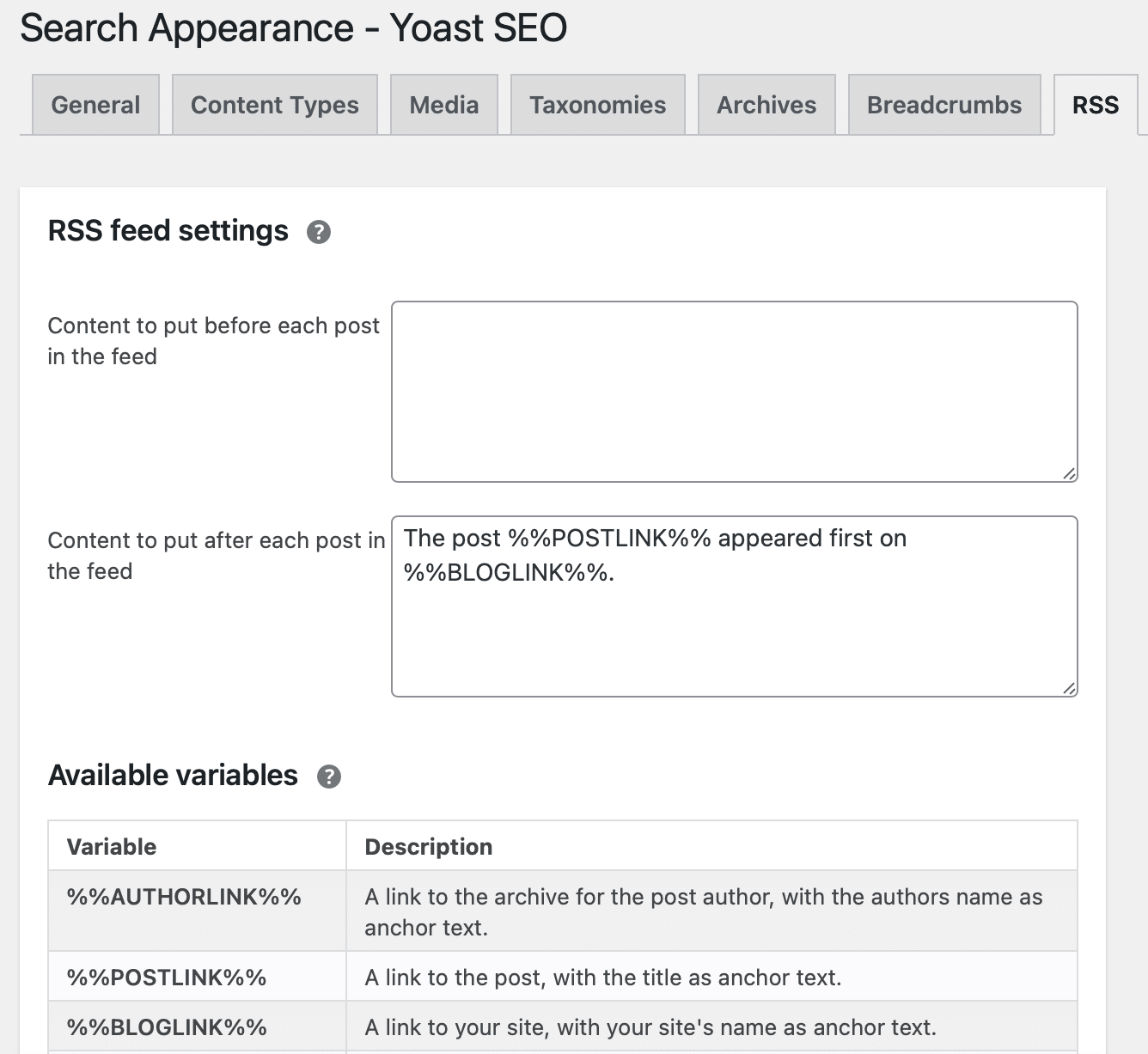
Hiermee kun je content toevoegen voor of na berichten in je RSS feed
Zo kunnen zoekmachines jouw site correct identificeren als de oorspronkelijke bron van de inhoud.
Social opties
Nu kunnen we naar het onderdeel Social gaan, waar je meer algemene instellingen kunt configureren voor de interactie tussen je site en verschillende sociale netwerken.
Meestal zul je deze willen laten zoals ze zijn:
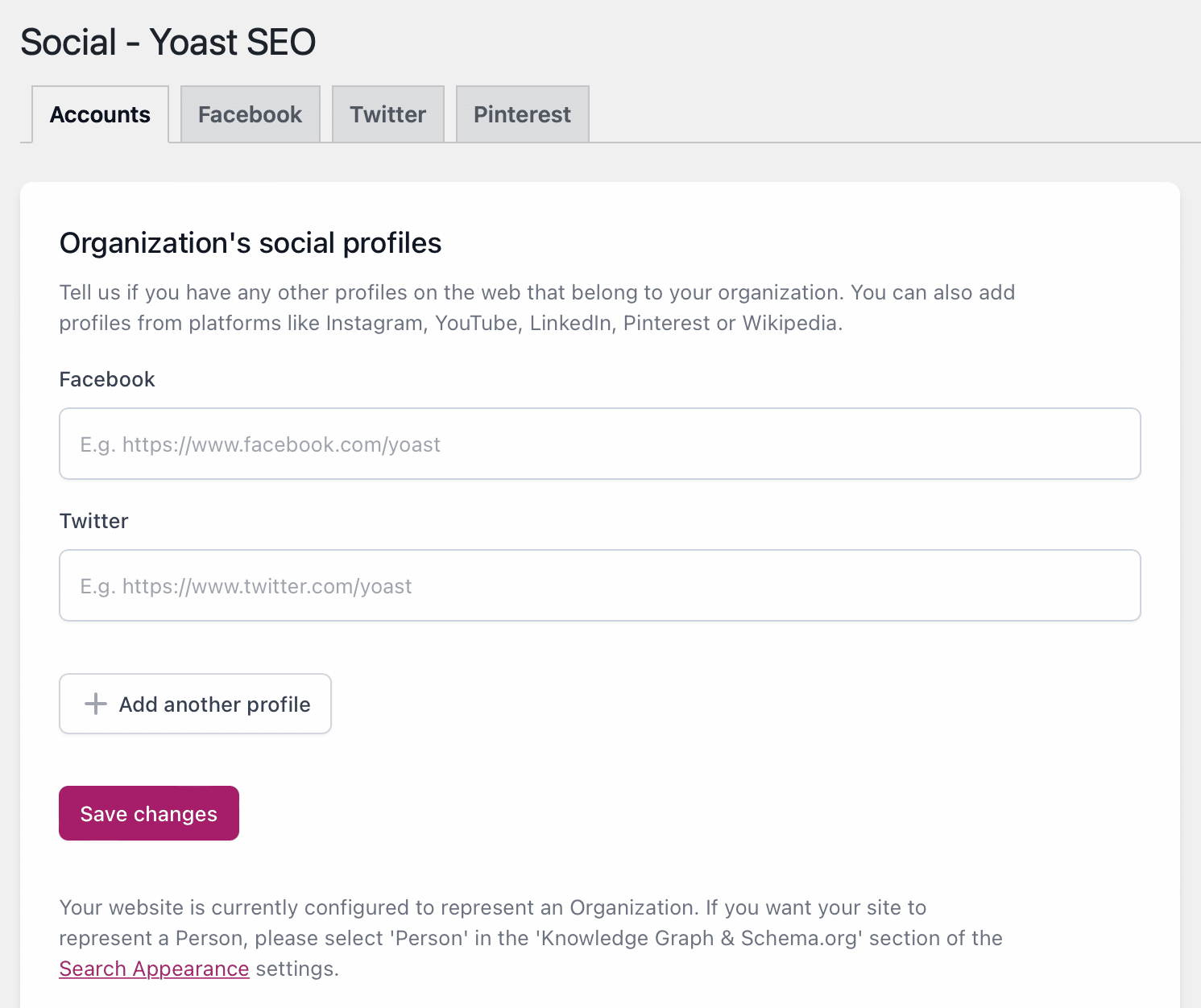
Het mooie van Yoast SEO is dat je niet beperkt bent tot alleen Facebook en Twitter zoals bij andere plugins. In plaats daarvan kun je hier al je sociale profielen organiseren, inclusief Instagram, YouTube en LinkedIn.
Extra opties
Tot slot kun je in het Tools gedeelte verschillende soorten editors openen, evenals een optie om je Yoast SEO instellingen te importeren of te exporteren:
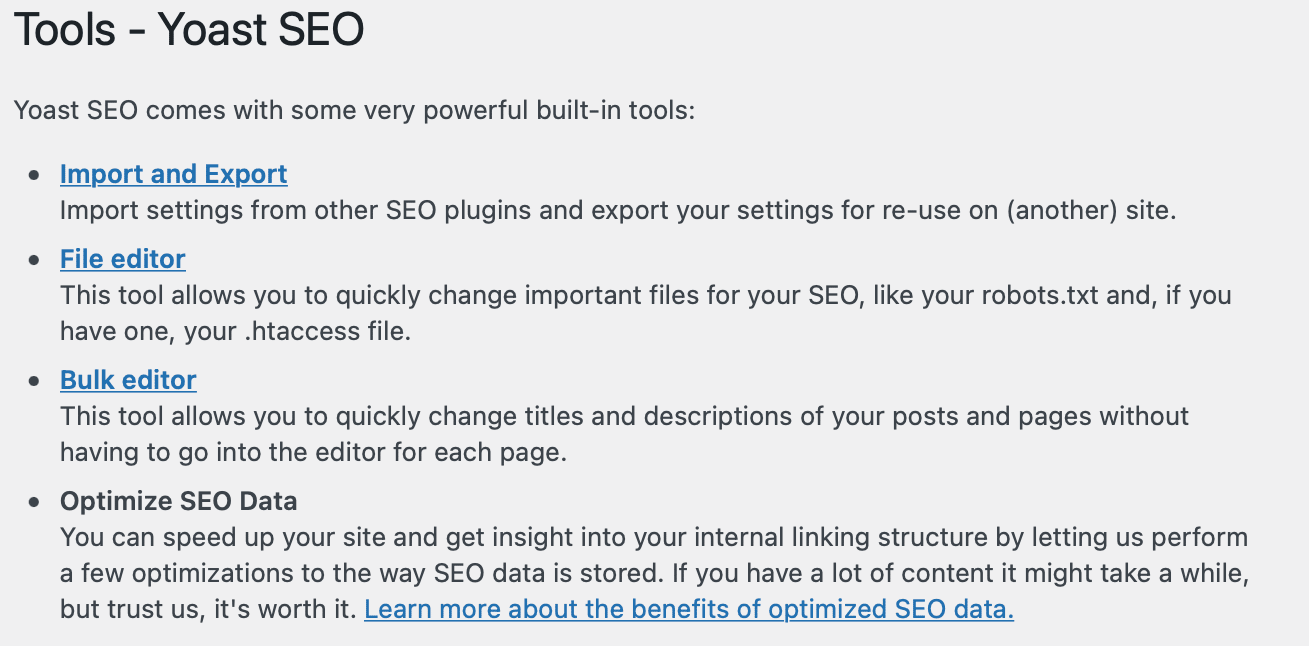
Een handig ding dat je hier kunt doen is het robots.txt bestand van je WordPress site direct vanuit je dashboard bewerken. Het is niet nodig om naar je site te SFTP-en.
Als je op de File editor klikt, zal Yoast je helpen een robots.txt bestand te maken (als je dat nog niet gedaan hebt). En als je het bestand eenmaal hebt, kun je het met Yoast direct in je dashboard bewerken:
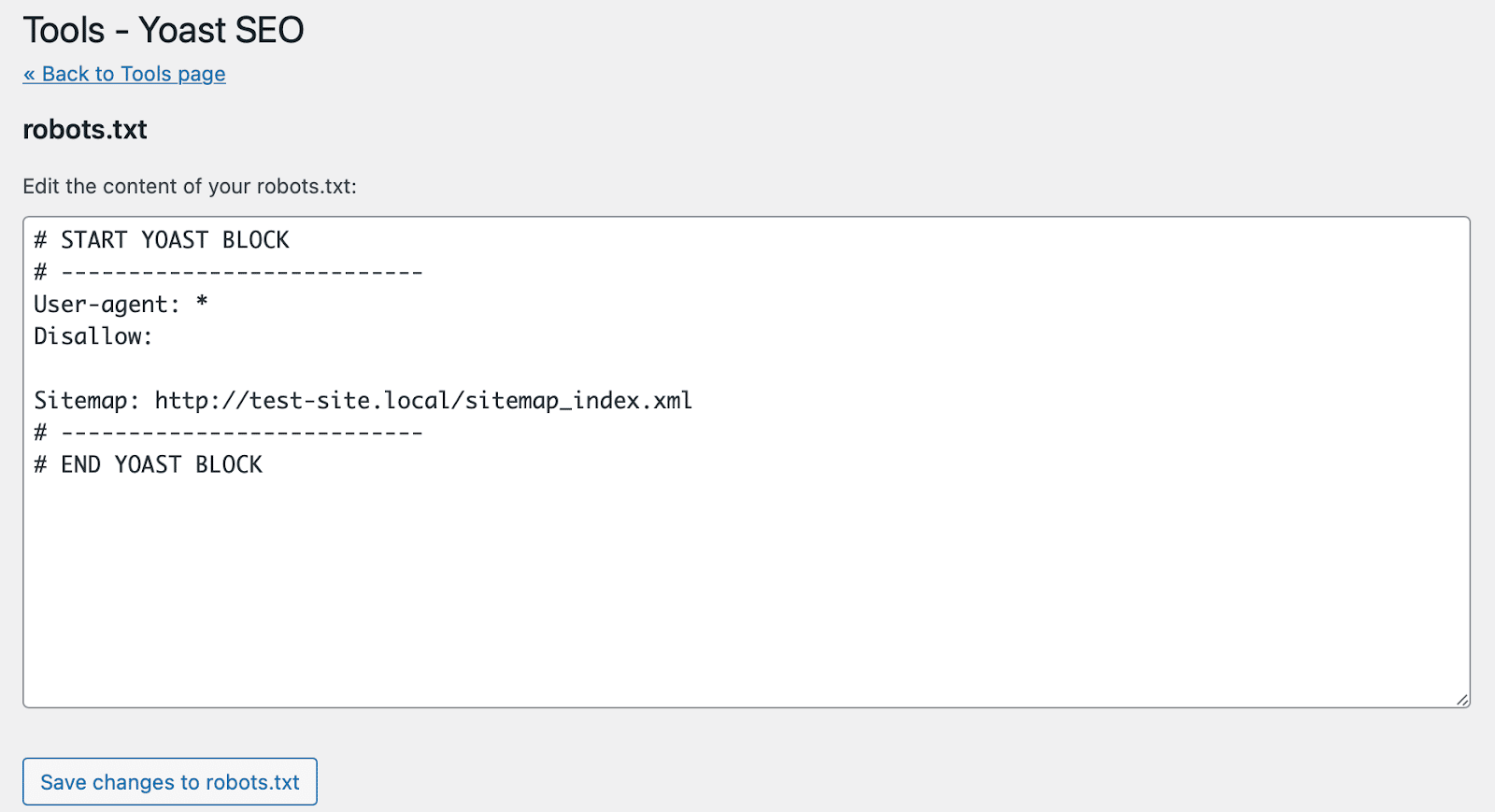
Als je de optie File editor niet ziet, betekent dit een van de twee dingen.
- Je .htaccess bestand of de map in Nginx is niet beschrijfbaar op je webserver. Je kunt je hostingprovider om hulp vragen.
- Je WordPress installatie heeft bestandsbewerking uitgeschakeld.
Het laatste onderdeel van de gratis versie van Yoast is het Premium tabblad. Hier kun je individuele Yoast extensies kopen, zoals Video SEO en WooCommerce SEO.
Of, je kunt kiezen voor het hele Yoast Premium pakket om toegang te krijgen tot gerelateerde trefwoorden, sociale previews, en 24/7 ondersteuning:

Met Yoast Premium krijg je ook toegang tot twee extra secties.
SEO Workouts nemen je stap voor stap mee door “workouts” om je website in SEO vorm te krijgen. Yoast kan bijvoorbeeld interne links toevoegen aan je berichten/pagina’s en je belangrijkste stukken content hoger laten ranken.
Beter nog, met Yoast Redirects kun je eenvoudig gewone redirects en regex redirects instellen.
Wil je meer weten over hoe je met SEO verkeer naar je website kunt leiden?
Samenvatting
SEO is een belangrijk onderdeel van het zichtbaarder maken van je website in zoekmachines. Maar SEO kan intimiderend zijn, vooral voor beginners. Daarom is Yoast SEO een geweldige plugin om aan je WordPress website toe te voegen.
De meeste opties van Yoast SEO zijn “instellen en vergeten”. Daarom, als je alles eenmaal geconfigureerd hebt, is het enige gebied dat je dagelijks zult gebruiken de Yoast SEO metabox. Maar misschien wil je ook de instellingen onder Readability en Social aanpakken om je content nog verder te optimaliseren.
Nog andere vragen over het gebruik van Yoast SEO? Laat een reactie achter. Tijd om je siteranking een boost te geven!


